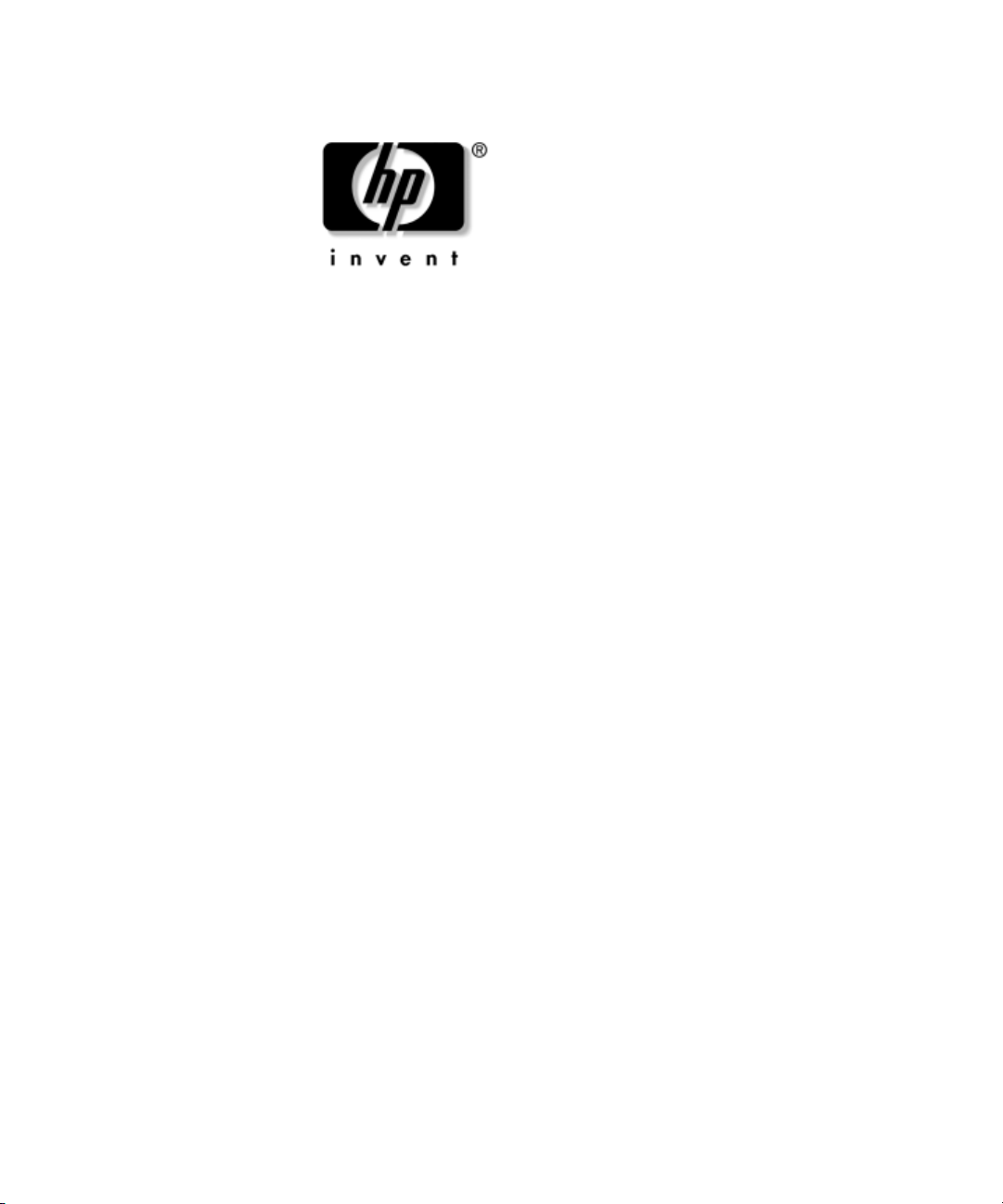
Útmutató a hardver
használatához
HP Compaq vállalati számítógép
dc7600 átalakítható minitorony
A kiadvány cikkszáma: 384568-211
2005. május
Az útmutató az ilyen típusú számítógépek bővítésével kapcsolatos
alapvető tudnivalókat tartalmazza.
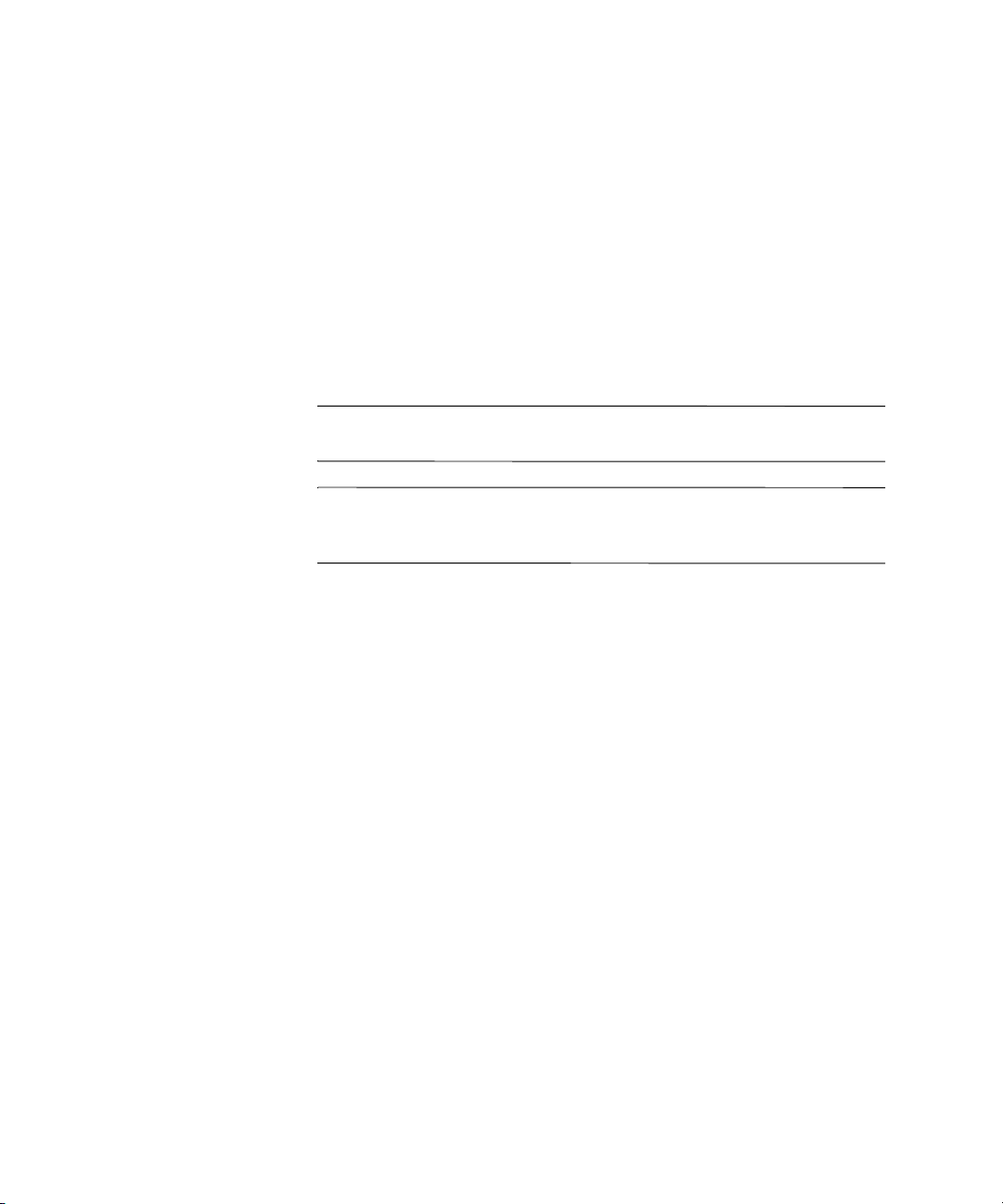
© Copyright 2005 Hewlett-Packard Development Company, L.P.
Az itt található információ értesítés nélkül változhat.
A Microsoft és a Windows név a Microsoft Corporation Amerikai Egyesült
Államokban és más országokban bejegyzett kereskedelmi védjegye.
A HP termékeire és szolgáltatásaira kizárólag az adott termékhez vagy
szolgáltatáshoz mellékelt nyilatkozatokban kifejezetten vállalt jótállás
vonatkozik. Az itt leírtak nem jelentenek további jótállást. A HP nem vállal
felelősséget a jelen dokumentumban esetleg előforduló technikai vagy
szerkesztési hibákért és hiányosságokért.
A jelen dokumentum szerzőijog-védelem alatt álló, tulajdonjogban lévő
információt tartalmaz. A Hewlett-Packard Company előzetes írásos engedélye
nélkül a dokumentum sem egészben, sem részben nem fénymásolható,
sokszorosítható vagy fordítható le más nyelvre.
FIGYELEM! Az így megjelölt szöveg arra figyelmeztet, hogy az
Å
utasítás betartásának elmulasztása sérülést vagy halált okozhat.
VIGYÁZAT! Az így megjelölt szöveg azt jelzi, hogy az útmutatóban
Ä
megadottaktól eltér használat esetén károsodhat a készülék, vagy
elveszhetnek a rajta tárolt adatok.
Útmutató a hardver használatához
HP Compaq vállalati számítógép
dc7600 átalakítható minitorony
Els kiadás (2005. május)
A kiadvány cikkszáma: 384568-211
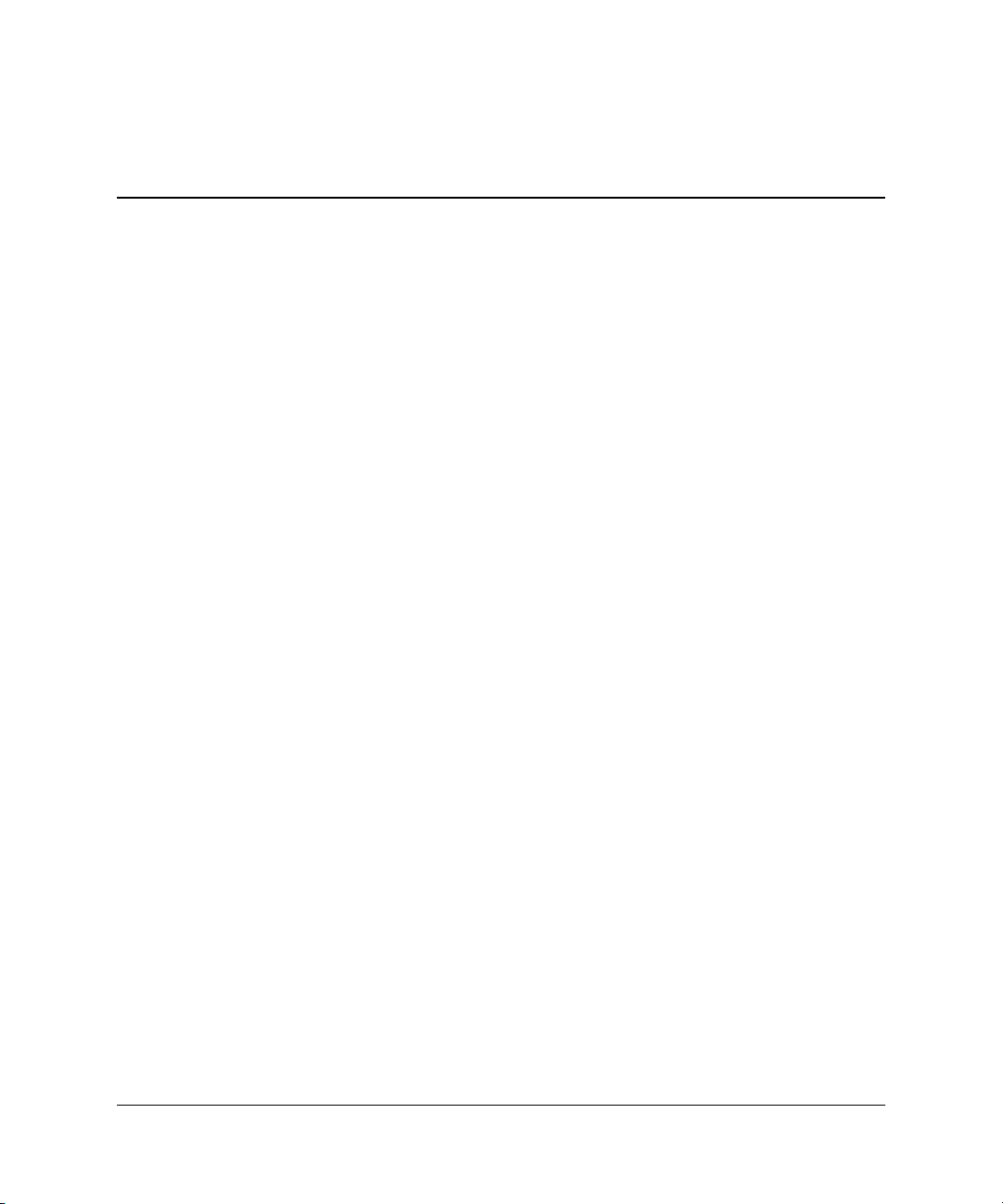
Tartalomjegyzék
1 A termék jellemzi
Általános konfigurációs jellemzők . . . . . . . . . . . . . . . . . . . . . . . . . . . . . . . . . . . . . . . . 1–1
Az előlap részei . . . . . . . . . . . . . . . . . . . . . . . . . . . . . . . . . . . . . . . . . . . . . . . . . . . . . . . 1–2
A hátlap részei. . . . . . . . . . . . . . . . . . . . . . . . . . . . . . . . . . . . . . . . . . . . . . . . . . . . . . . . 1–3
Billentyűzet . . . . . . . . . . . . . . . . . . . . . . . . . . . . . . . . . . . . . . . . . . . . . . . . . . . . . . . . . . 1–4
A Windows billentyű használata . . . . . . . . . . . . . . . . . . . . . . . . . . . . . . . . . . . . . . 1–5
Speciális egérműveletek . . . . . . . . . . . . . . . . . . . . . . . . . . . . . . . . . . . . . . . . . . . . . . . . 1–5
A gyári szám helye . . . . . . . . . . . . . . . . . . . . . . . . . . . . . . . . . . . . . . . . . . . . . . . . . . . . 1–6
Minitorony konfiguráció átalakítása asztali konfigurációvá. . . . . . . . . . . . . . . . . . . . . 1–7
Asztali konfiguráció átalakítása minitorony konfigurációvá . . . . . . . . . . . . . . . . . . . 1–10
2 Hardverbvítés
A szervizeléssel kapcsolatos tudnivalók . . . . . . . . . . . . . . . . . . . . . . . . . . . . . . . . . . . . 2–1
Figyelmeztetések és biztonsági előírások . . . . . . . . . . . . . . . . . . . . . . . . . . . . . . . . . . . 2–1
Intelligens fedélzár . . . . . . . . . . . . . . . . . . . . . . . . . . . . . . . . . . . . . . . . . . . . . . . . . . . . 2–2
Az intelligens fedélzár biztonsági kulcsának használata . . . . . . . . . . . . . . . . . . . . 2–2
A számítógép fedőlapjának eltávolítása . . . . . . . . . . . . . . . . . . . . . . . . . . . . . . . . . . . . 2–4
A fedél visszahelyezése. . . . . . . . . . . . . . . . . . . . . . . . . . . . . . . . . . . . . . . . . . . . . . . . . 2–5
Az előlap eltávolítása . . . . . . . . . . . . . . . . . . . . . . . . . . . . . . . . . . . . . . . . . . . . . . . . . . 2–6
Az előlap visszahelyezése . . . . . . . . . . . . . . . . . . . . . . . . . . . . . . . . . . . . . . . . . . . . . . . 2–7
A takarólemezek eltávolítása. . . . . . . . . . . . . . . . . . . . . . . . . . . . . . . . . . . . . . . . . . . . . 2–8
További memóriamodulok beépítése . . . . . . . . . . . . . . . . . . . . . . . . . . . . . . . . . . . . . . 2–9
DIMM memóriamodulok . . . . . . . . . . . . . . . . . . . . . . . . . . . . . . . . . . . . . . . . . . . . 2–9
DDR2-SDRAM DIMM memóriamodulok. . . . . . . . . . . . . . . . . . . . . . . . . . . . . . . 2–9
A DIMM bővítőhelyek feltöltése . . . . . . . . . . . . . . . . . . . . . . . . . . . . . . . . . . . . . 2–10
DIMM modulok beépítése . . . . . . . . . . . . . . . . . . . . . . . . . . . . . . . . . . . . . . . . . . 2–12
Bővítőkártya beépítése vagy eltávolítása . . . . . . . . . . . . . . . . . . . . . . . . . . . . . . . . . . 2–14
A meghajtók helye. . . . . . . . . . . . . . . . . . . . . . . . . . . . . . . . . . . . . . . . . . . . . . . . . . . . 2–20
További meghajtók beépítése . . . . . . . . . . . . . . . . . . . . . . . . . . . . . . . . . . . . . . . . . . . 2–21
Optikai meghajtó vagy cserélhető tárolóeszköz beépítése . . . . . . . . . . . . . . . . . . 2–23
SATA merevlemez-meghajtó beépítése
3,5 hüvelykes meghajtórekeszbe . . . . . . . . . . . . . . . . . . . . . . . . . . . . . . . . . . . . . 2–26
Meghajtó eltávolítása a meghajtórekeszből . . . . . . . . . . . . . . . . . . . . . . . . . . . . . 2–29
Útmutató a hardver használatához www.hp.com iii

Tartalomjegyzék
A Mszaki adatok
B Az elem cseréje
C Biztonsági záras védelem
Biztonsági zár felszerelése . . . . . . . . . . . . . . . . . . . . . . . . . . . . . . . . . . . . . . . . . . . . . . C–1
Kábelzár . . . . . . . . . . . . . . . . . . . . . . . . . . . . . . . . . . . . . . . . . . . . . . . . . . . . . . . . . C–1
Lakat . . . . . . . . . . . . . . . . . . . . . . . . . . . . . . . . . . . . . . . . . . . . . . . . . . . . . . . . . . . . C–2
Szorítókötéses univerzális zár. . . . . . . . . . . . . . . . . . . . . . . . . . . . . . . . . . . . . . . . . C–3
D Elektrosztatikus kisülés
Az elektrosztatikus kisülés okozta károk megelőzése. . . . . . . . . . . . . . . . . . . . . . . . . . D–1
Földelési módszerek . . . . . . . . . . . . . . . . . . . . . . . . . . . . . . . . . . . . . . . . . . . . . . . . . . . D–1
E Útmutatások a számítógép üzemeltetéséhez, rendszeres
karbantartásához és szállításra való elkészítéséhez
A számítógép üzemeltetésére és rendszeres karbantartására vonatkozó utasítások . . . E–1
Óvintézkedések optikai meghajtók használatakor . . . . . . . . . . . . . . . . . . . . . . . . . . . . E–2
Használat. . . . . . . . . . . . . . . . . . . . . . . . . . . . . . . . . . . . . . . . . . . . . . . . . . . . . . . . . E–2
Tisztítás. . . . . . . . . . . . . . . . . . . . . . . . . . . . . . . . . . . . . . . . . . . . . . . . . . . . . . . . . . E–2
Biztonsági előírások . . . . . . . . . . . . . . . . . . . . . . . . . . . . . . . . . . . . . . . . . . . . . . . . E–2
A szállításra való előkészítés. . . . . . . . . . . . . . . . . . . . . . . . . . . . . . . . . . . . . . . . . . . . . E–3
Tárgymutató
iv www.hp.com Útmutató a hardver használatához
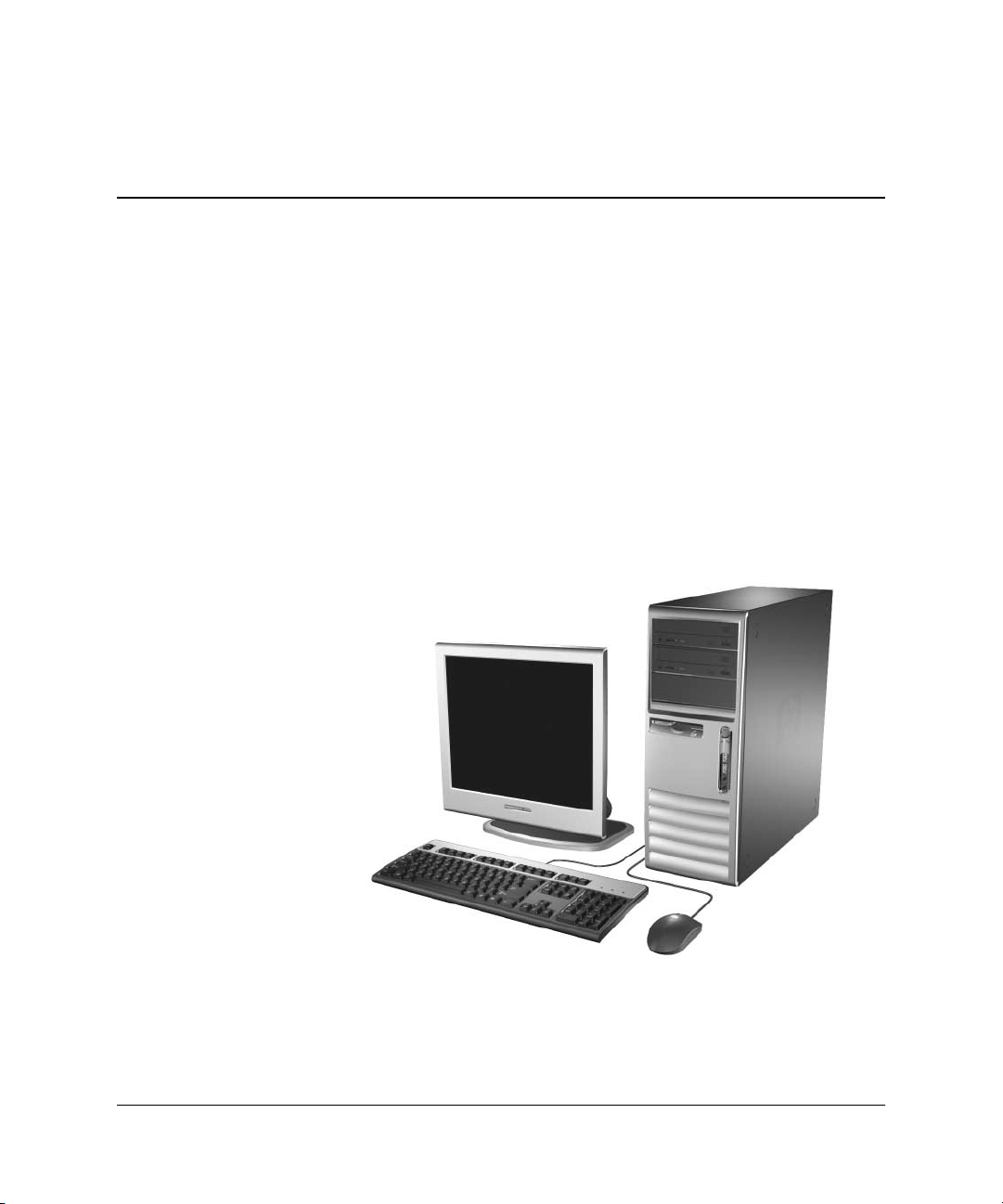
A termék jellemzi
Általános konfigurációs jellemzk
A HP Compaq átalakítható minitorony számítógép egyszerűen
átalakítható asztali számítógéppé. A gép jellemzői modellenként
eltérhetnek. Ha tudni szeretné, hogy számítógépébe milyen
hardver van beépítve, és milyen szoftver rá van telepítve, futtassa
a diagnosztikai segédprogramot (csak egyes típusokon áll
rendelkezésre). A segédprogram használatához a dokumentációs
és diagnosztikai CD-n található Hibaelhárítási útmutató című
dokumentumban találhat útmutatást.
1
Átalakítható minitorony konfiguráció
Útmutató a hardver használatához www.hp.com 1–1
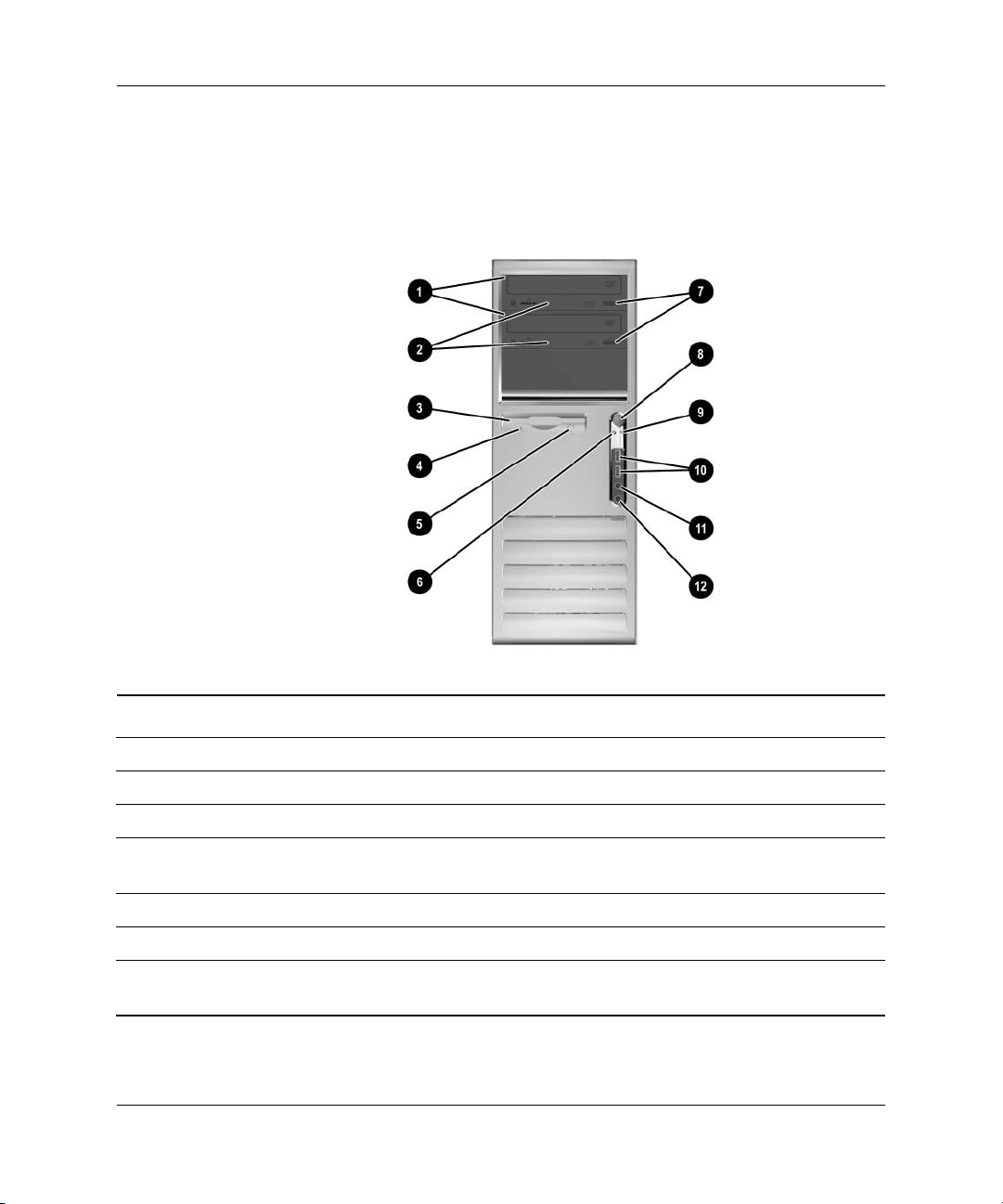
A termék jellemzi
Az ellap részei
A meghajtókonfiguráció a modelltől függ.
Az ellap részei
1 Optikai meghajtók 7 Az optikai meghajtó kilökgombjai
2 Az optikai meghajtó használatát jelz LED-ek 8 Kétállású bekapcsológomb
3 Hajlékonylemez-meghajtó (választható) 9 Bekapcsolt állapotot jelz LED
4 Hajlékonylemez-meghajtó használatát jelz LED
(választható)
5 Lemezkiadó gomb (választható) ; Fejhallgató-csatlakozó
6 Merevlemez-meghajtó használatát jelz LED < Mikrofoncsatlakozó
Optikai meghajtók a CD-ROM-, CD-R/RW-, DVD-ROM- és DVD+R/RW-meghajtók,
✎
valamint a CD-RW/DVD kombinált meghajtók.
1–2 www.hp.com Útmutató a hardver használatához
- USB (univerzális soros busz) portok
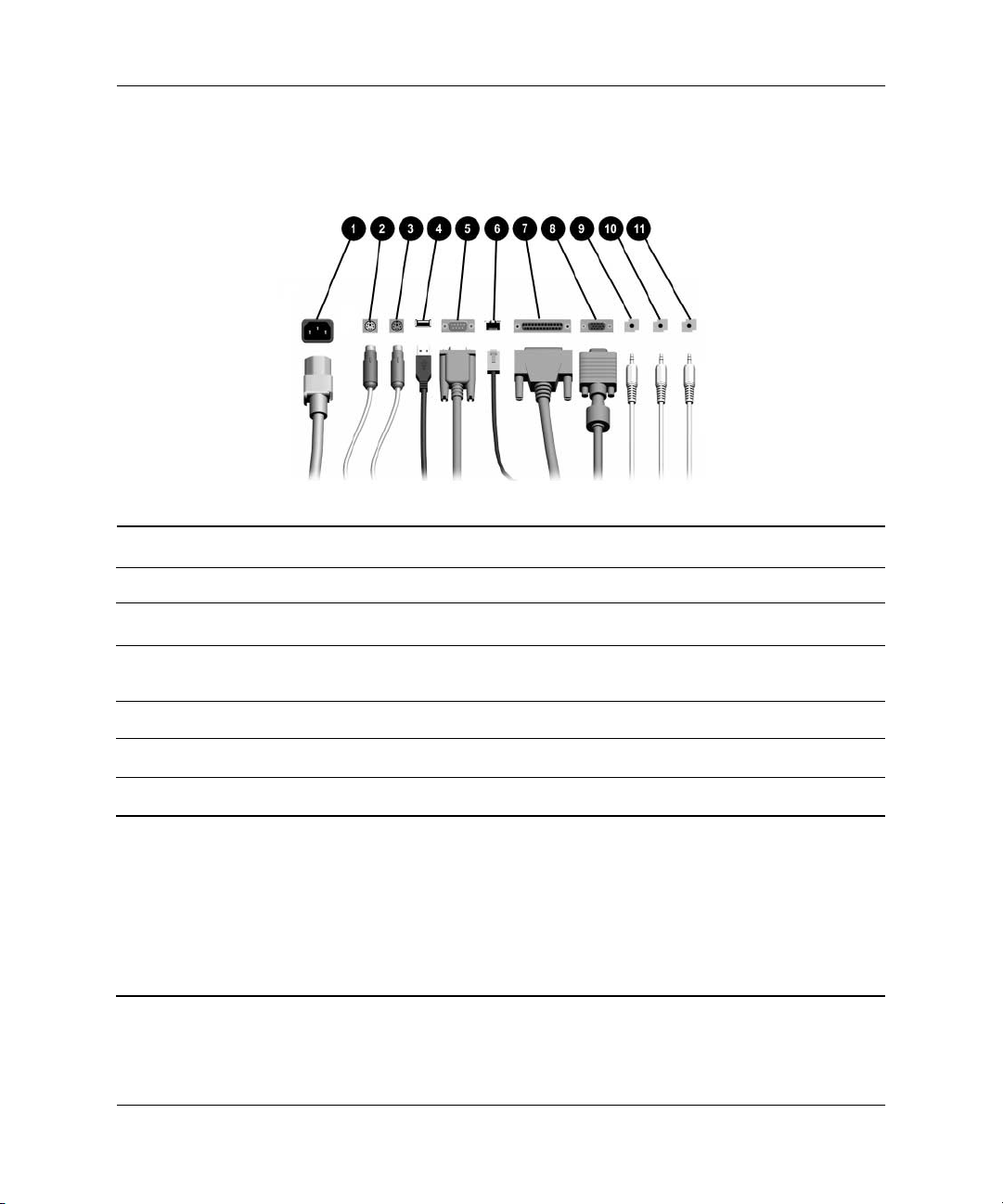
A hátlap részei
A hátlap részei
A termék jellemzi
1 Tápvezeték csatlakozója 7
2
3
4
5
6
✎
Útmutató a hardver használatához www.hp.com 1–3
PS/2-egér csatlakozója (zöld) 8
b
PS/2-billentyzet csatlakozója (lila) 9
a
Univerzális soros busz (USB) -
o
m
Soros csatlakozó q
RJ-45-ös hálózati csatlakozó
n
A csatlakozók száma és elrendezése típusonként eltér lehet.
Az alaplapon lév monitorcsatlakozó nem aktív, ha a számítógépben PCI Express videokártya is van.
Ha ADD2 videokártya van telepítve, a kártya és az alaplap csatlakozói egyszerre is használhatók.
Elfordulhat, hogy bizonyos beállításokat módosítani kell a Computer Setup segédprogramban,
hogy mindkét típusú csatlakozót használni lehessen. A rendszerindítási sorrenddel kapcsolatos
tudnivalók a dokumentációs és diagnosztikai CD-n található Útmutató a Computer Setup segédprogram
használatához cím dokumentumban találhatók.
Párhuzamos csatlakozó
l
Monitorcsatlakozó
c
Vonalkimeneti csatlakozó saját
k
áramellátású hangeszközökhöz (zöld)
Vonali hangbemenet-csatlakozó (kék)
j
Mikrofoncsatlakozó (rózsaszín)
g
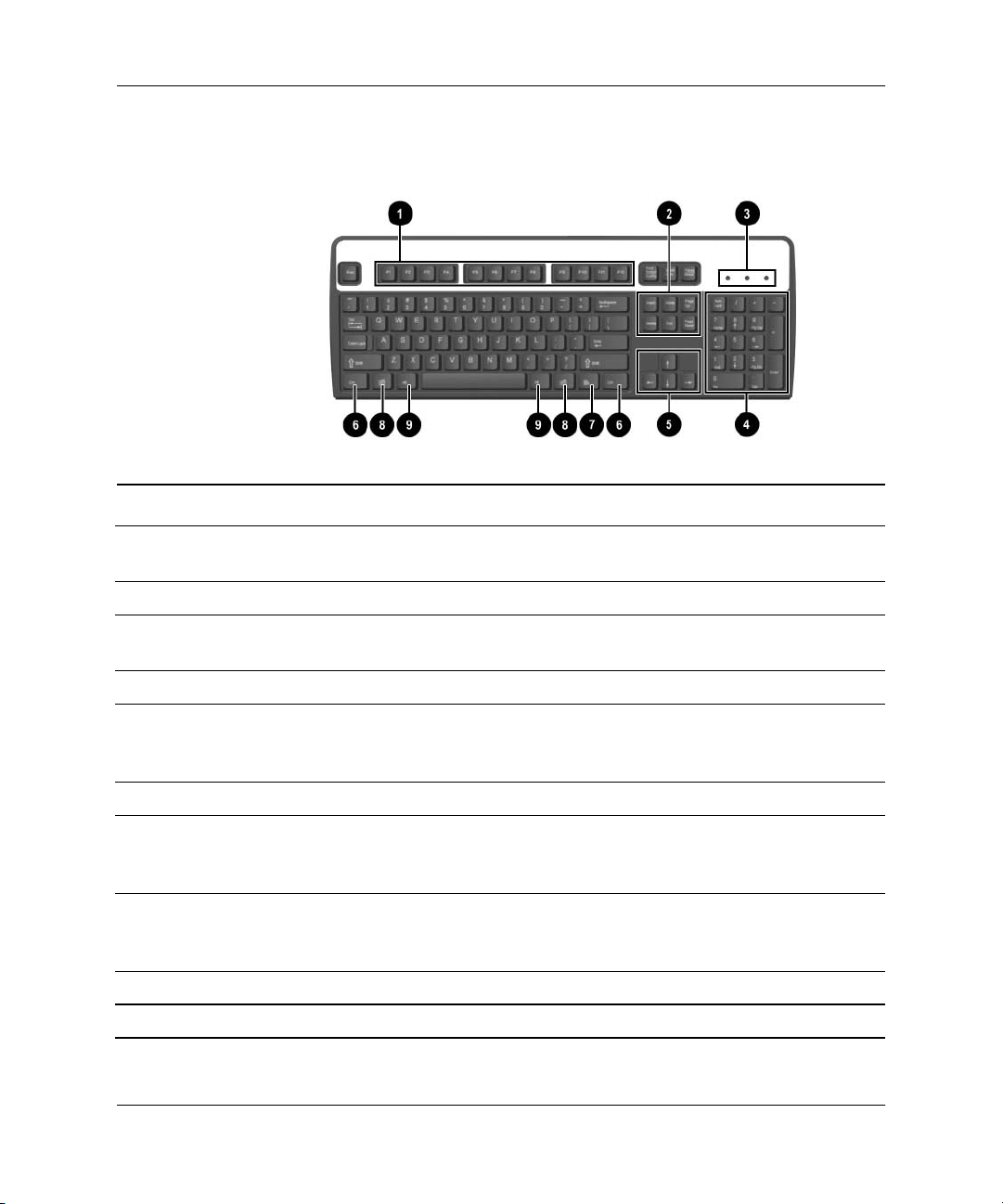
A termék jellemzi
Billentyzet
A billentyzet részei
1 Funkcióbillentyk Speciális funkciók végrehajtására használhatók, amelyek a használt
programtól függen változnak.
2 Szerkesztbillentyk Ezek a következk: Insert, Home, Page Up, Delete, End és Page Down.
3 Állapotjelz LED-ek Segítségükkel egy pillantással megállapítható a számítógép és
a billentyzetbeállítások (Num Lock, Caps Lock és Scroll Lock) állapota.
4 Számbillentyk A számológép számbillentyihez hasonlóan mködnek.
5 Nyílbillentyk A dokumentumokban és webhelyeken való mozgáshoz
használhatók. Segítségükkel jobbra, balra, felfelé és lefelé lehet
mozgatni a kurzort a billentyzettel, egér használata nélkül.
6 Ctrl billentyk Másik billentyvel együtt használható; hatása alkalmazásfügg.
7 Alkalmazás billenty* A Microsoft Office alkalmazásokban a helyi menük megnyitására
használható. (Az egér jobb gombjának felel meg.)
Más alkalmazásokban más funkciója lehet.
8 Windows billentyk* A Start menü megnyitására szolgál Microsoft Windows rendszerben.
Más billentykkel együtt használva további mveletek végrehajtására
alkalmas.
9 Alt billentyk Másik billentyvel együtt használható; hatása alkalmazásfügg.
*Csak bizonyos országokban kapható billentyzeteken található.
1–4 www.hp.com Útmutató a hardver használatához
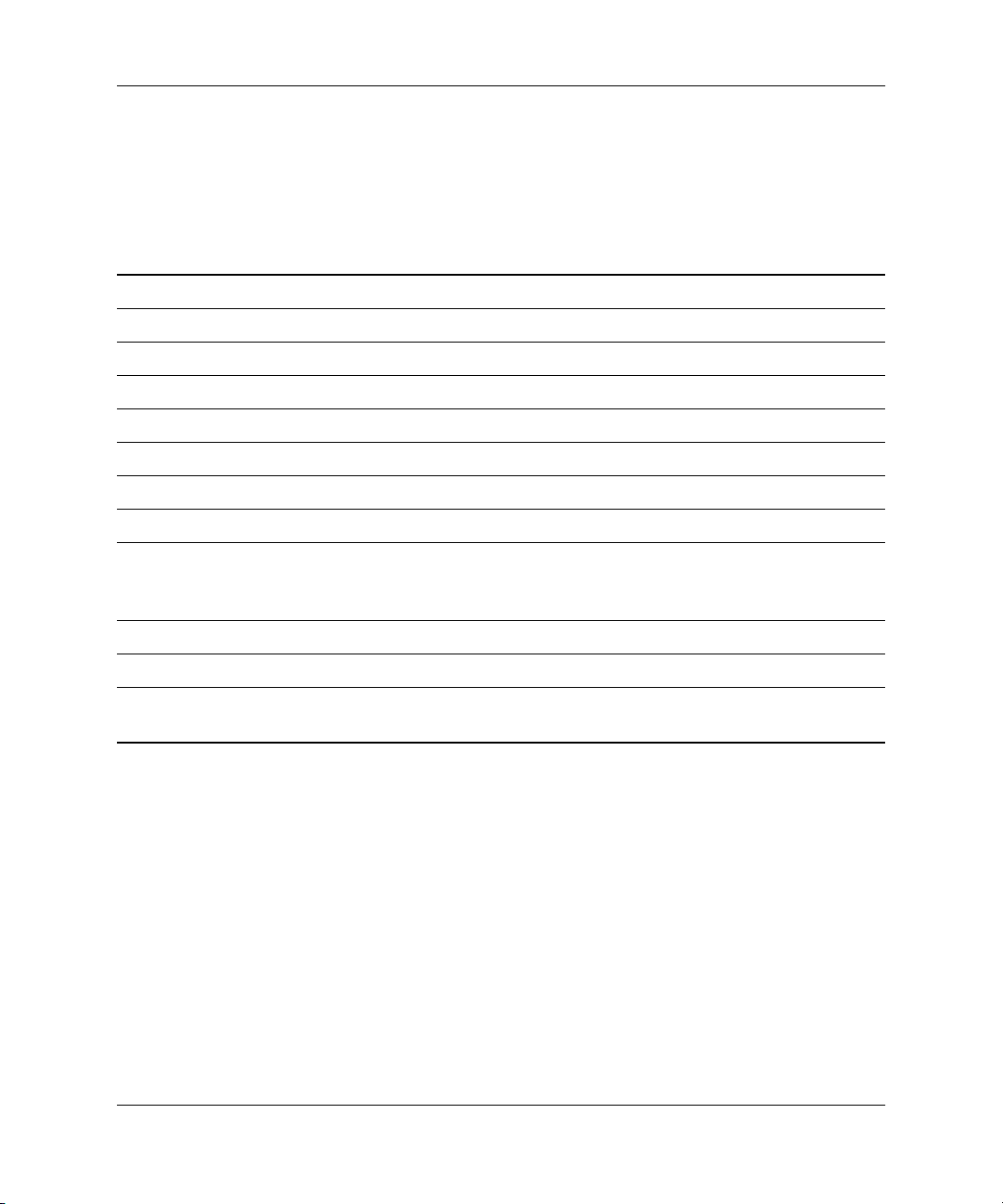
A termék jellemzi
A Windows billenty használata
A Windows billentyűt más billentyűkkel együtt használva
végrehajthat bizonyos, a Windows operációs rendszerben
rendelkezésre álló műveleteket. A Windows billentyűt
a „Billentyűzet” című rész segítségével találhatja meg.
Windows billenty Megjeleníti, illetve elrejti a Start menüt.
Windows billenty + D Megjeleníti az asztalt.
Windows billenty + M Kis méretre állítja az összes megnyitott alkalmazás ablakát.
SHIFT + Windows billenty + M Visszaállítja teljes méretre az ablakokat.
Windows billenty + E Megnyitja a Sajátgép ablakot.
Windows billenty + F Megnyitja a Fájlok és mappák keresése párbeszédpanelt.
Windows billenty + CTRL + F Megnyitja a Számítógép keresése párbeszédpanelt.
Windows billenty + F1 Megnyitja a Windows súgót.
Windows billenty + L Ha a számítógép hálózati tartományhoz csatlakozik,
a billentykombináció zárolja a számítógépet, egyébként
másik felhasználóra való átváltásra szolgál.
Windows billenty + R Megjeleníti a Futtatás párbeszédpanelt.
Windows billenty + U Elindítja a Segédprogram-kezel programot.
Windows billenty +
tabulátorbillenty
A tálca következ gombját aktiválja.
Speciális egérmveletek
A legtöbb szoftveralkalmazás támogatja az egér használatát. Az egér
egyes gombjaihoz rendelt műveletek attól is függenek, hogy milyen
alkalmazást használ.
Útmutató a hardver használatához www.hp.com 1–5
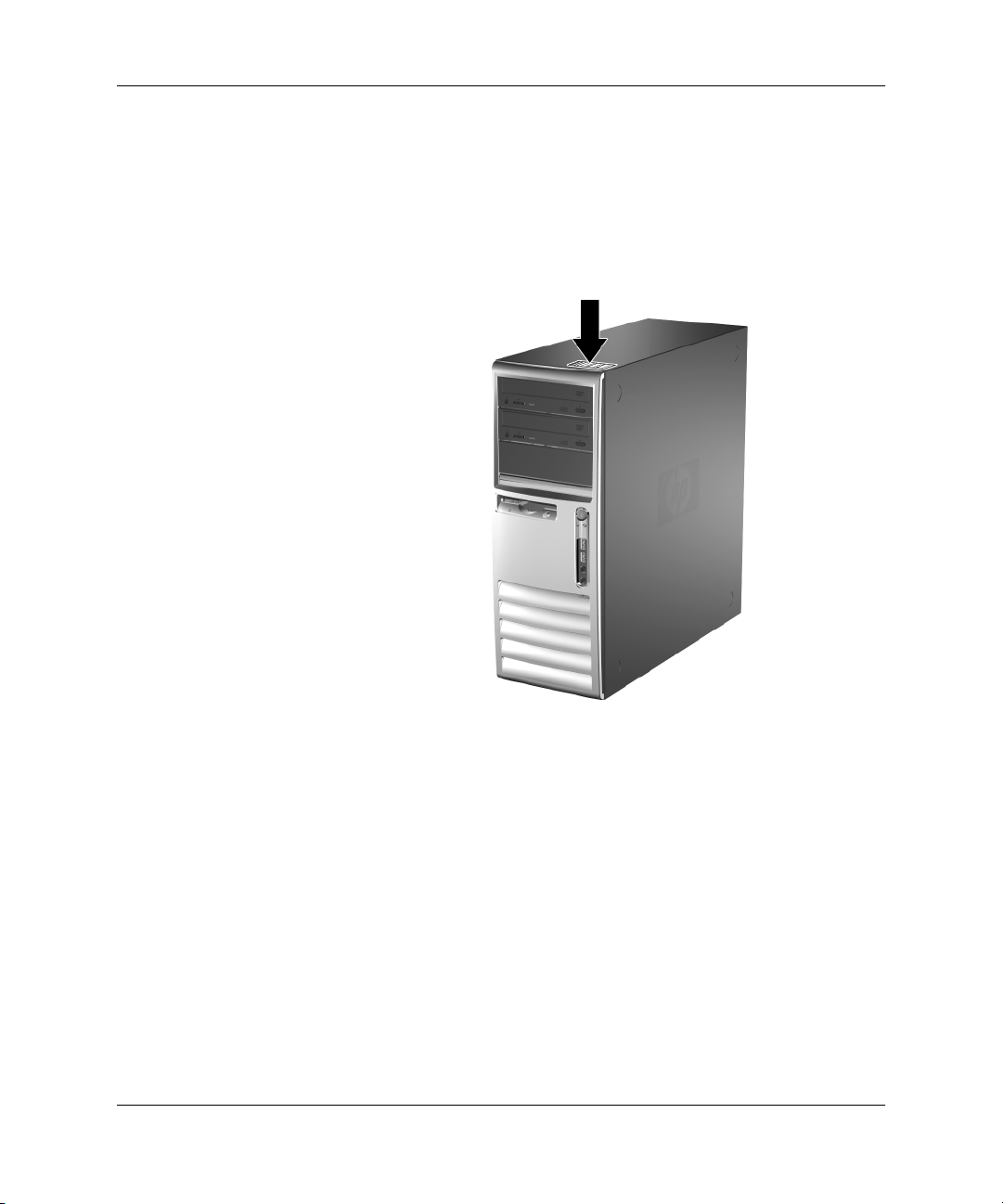
A termék jellemzi
A gyári szám helye
Mindegyik számítógépnek van egy egyedi gyári száma és egy
termékazonosító száma, melyek a számítógép tetején találhatók.
Ha az ügyfélszolgálathoz fordul segítségért, legyenek kéznél
ezek a számok.
A gyári szám és a termékazonosító helye
1–6 www.hp.com Útmutató a hardver használatához
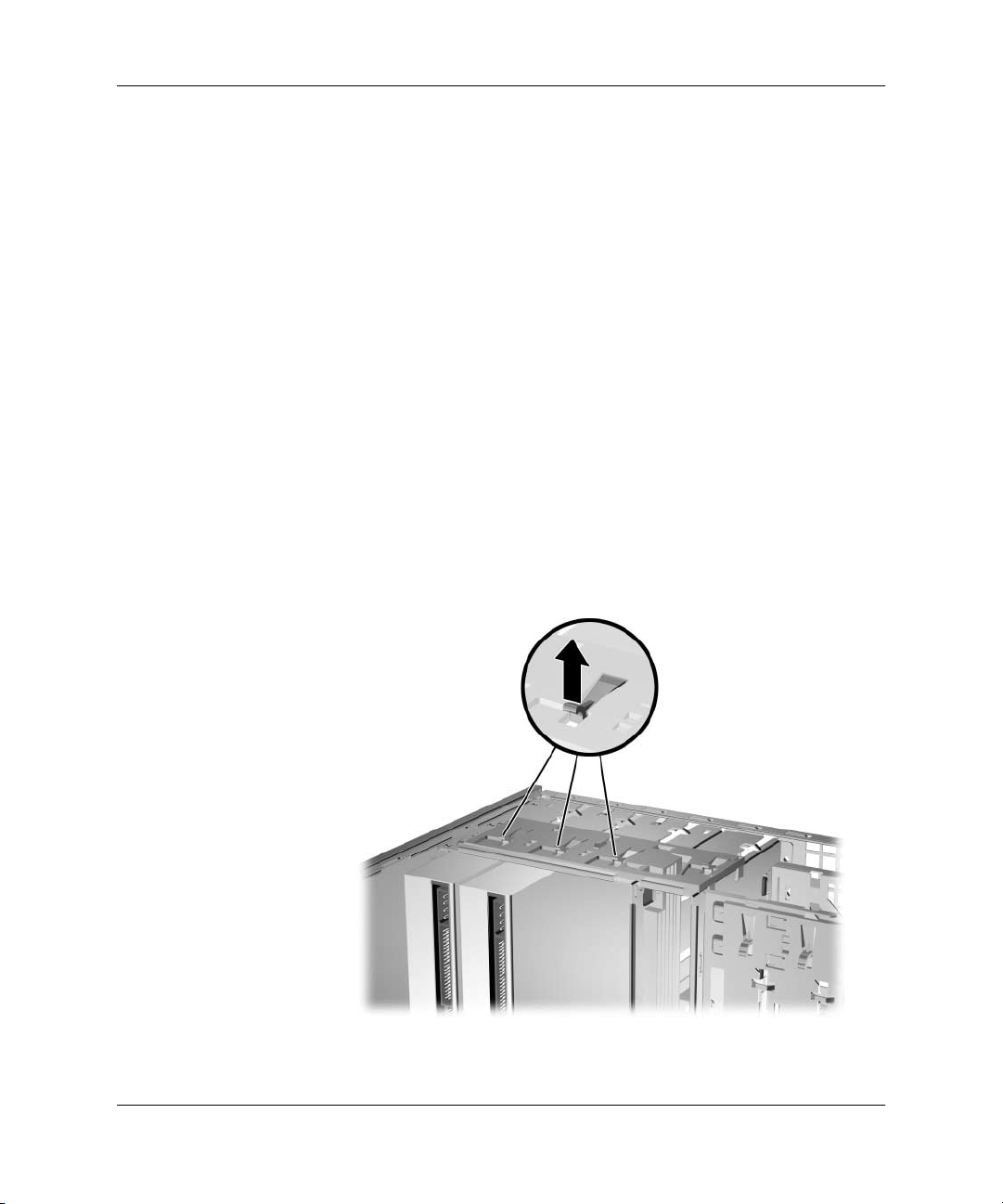
Minitorony konfiguráció átalakítása asztali konfigurációvá
1. Ha az intelligens fedélzár (Smart Cover Lock) zárva van, indítsa
újra a számítógépet, lépjen be a Computer Setup segédprogramba,
és nyissa ki a zárat.
2. Állítsa le a megfelelő módon az operációs rendszert, majd
kapcsolja ki a számítógépet és a külső eszközöket. Húzza ki
a tápkábelt a fali aljzatból, majd válassza le a külső eszközöket.
3. Távolítsa el a számítógép fedelét „A számítógép fedőlapjának
eltávolítása” című fejezetben leírt módon.
4. Távolítsa el az előlapot „Az előlap eltávolítása” című fejezetben
leírt módon.
5. Húzza ki a tápkábelt és az adatkábelt az 5,25 hüvelykes
meghajtórekeszben levő összes meghajtóból.
6. Az 5,25 hüvelykes meghajtórekeszben lévő meghajtók
eltávolításához emelje fel a meghajtóhoz tartozó zöld rögzítőkeret
reteszének kioldókarját. A kioldókart felemelve csúsztassa ki
a meghajtót a rekeszéből. Ezt a műveletet minden 5,25 hüvelykes
meghajtó esetében ismételje meg.
A termék jellemzi
Az 5,25 hüvelykes meghajtók eltávolítása a meghajtórekeszekbl
(minitorony)
Útmutató a hardver használatához www.hp.com 1–7
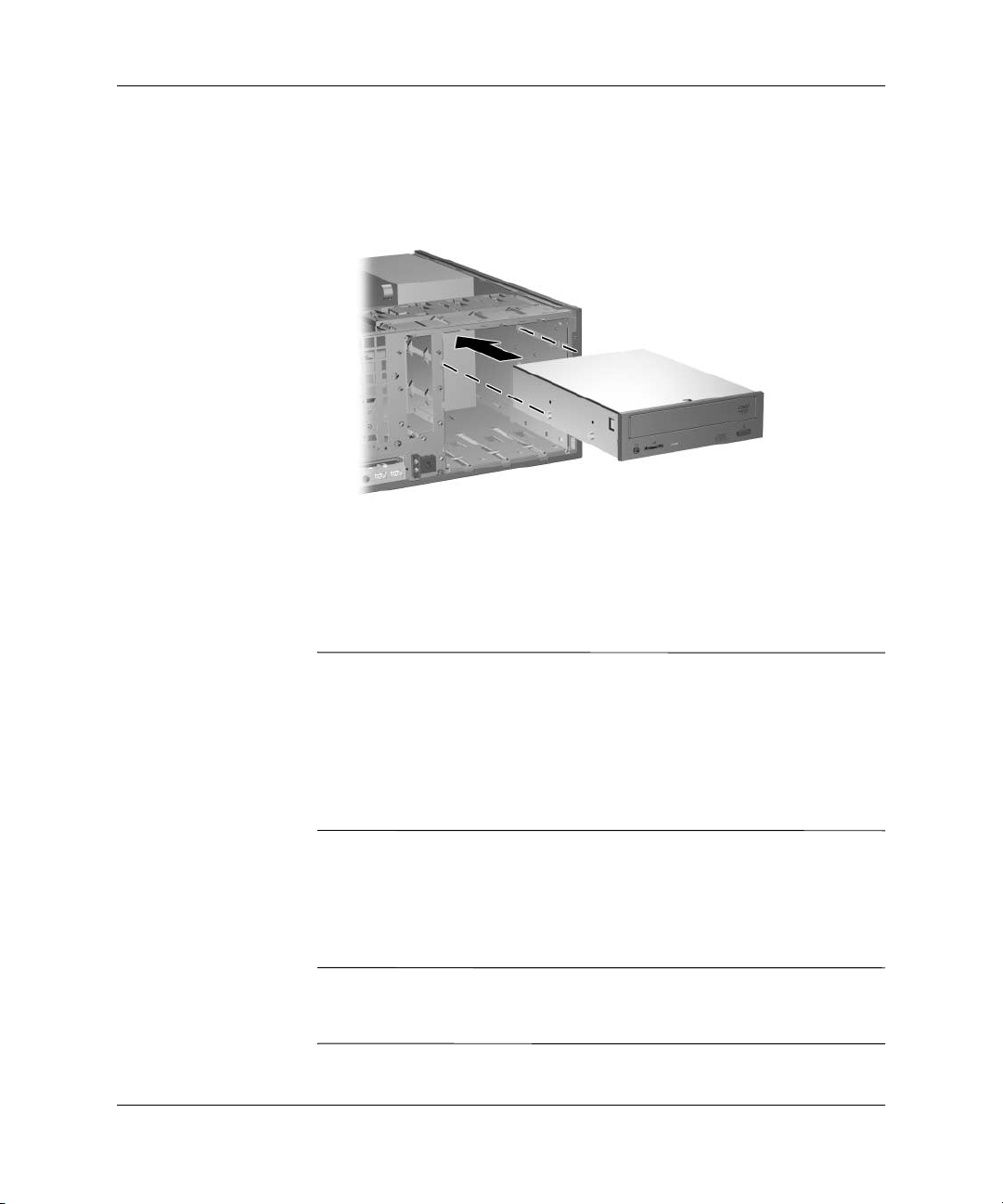
A termék jellemzi
7. A meghajtók behelyezése előtt fordítsa el azokat úgy, hogy
merőlegesen álljanak a belső 3,5 hüvelykes meghajtóhoz képest.
A meghajtónak a zöld rögzítőkerettel párhuzamosan kell állnia.
Meghajtó behelyezése asztali konfigurációban
8. Óvatosan csúsztassa a meghajtót a legfelső üres rekeszbe,
míg a helyére nem pattan. Ha a meghajtó a helyére kerül,
a meghajtóretesz rögzíti azt. Ezt a műveletet minden meghajtó
esetében ismételje meg.
VIGYÁZAT! Az alsó 5,25 hüvelykes meghajtórekesz rövidebb, mint a fels
Ä
kett. Ide csak olyan meghajtó építhet be, amely nem hosszabb 17 cm-nél
(a hátuljához csatlakozó kábelekkel együtt). Ennél nagyobb meghajtót –
például optikai meghajtót – ne próbáljon az alsó rekeszbe erltetni, mert
az a meghajtó vagy az alaplap sérüléséhez vezethet.
Ha túlságosan erltetve helyezi be a meghajtót a rekeszbe, az a meghajtó
sérüléséhez vezethet.
9. Csatlakoztassa a tápkábelt és az adatkábelt az 5,25 hüvelykes
meghajtórekeszben levő összes meghajtóhoz.
10. Távolítsa el a részpanel fedőlapját „A takarólemezek eltávolítása”
című fejezetben leírt módon.
VIGYÁZAT! Az ellapból való kihúzás során tartsa függlegesen a részpanelt.
Ä
Ha nem tartja függlegesen, megsérülhetnek a részpanelt az ellapba
illeszt csapok.
1–8 www.hp.com Útmutató a hardver használatához
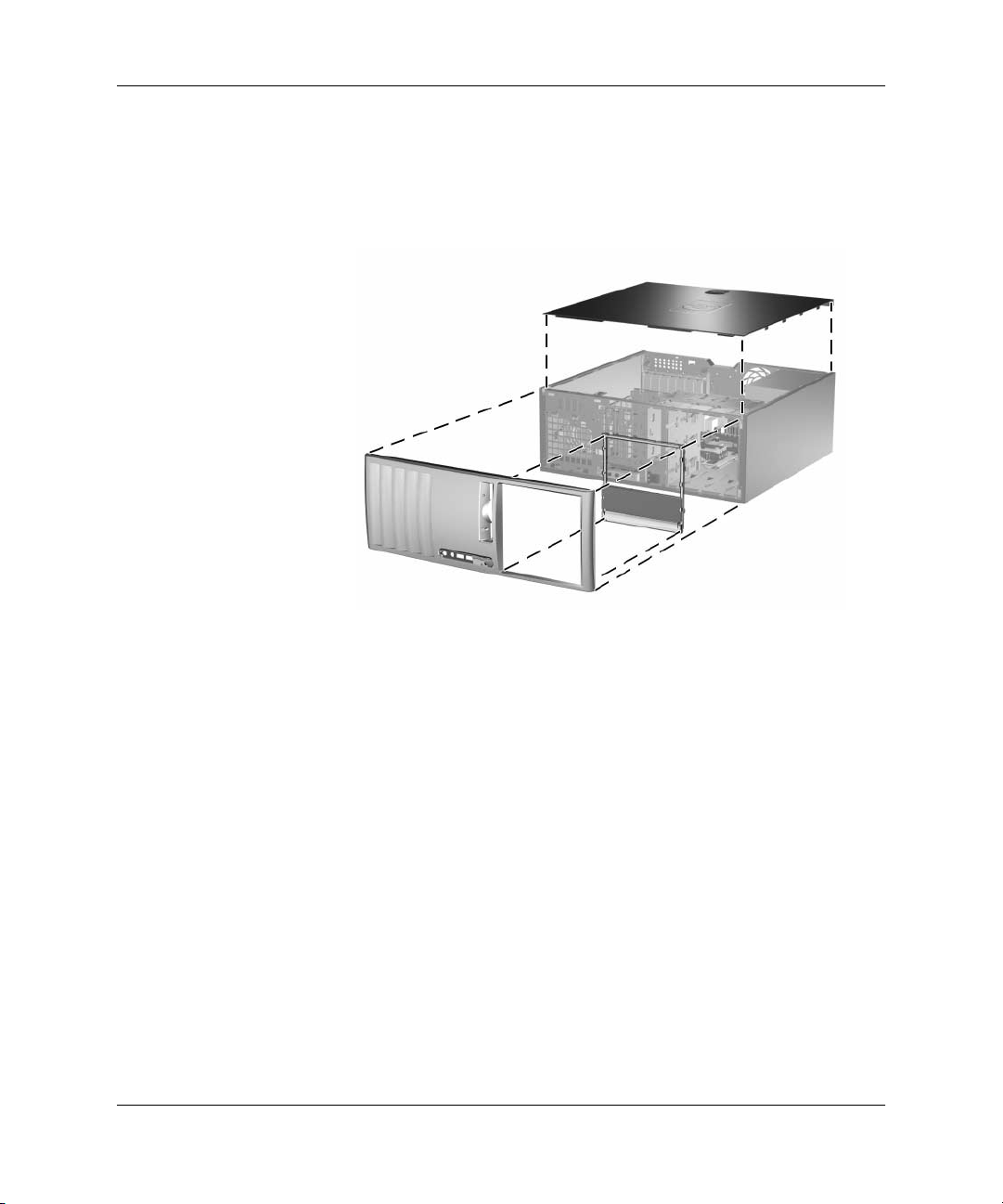
A termék jellemzi
11. Helyezze vissza a fedőlapokat a részpanelbe az asztali
konfigurációnak megfelelő helyzetben.
12. Helyezze vissza a részpanelt (90°-kal elforgatva) úgy, hogy
az embléma alul legyen, majd pattintsa vissza a keretbe.
Minitorony konfiguráció átalakítása asztali konfigurációvá
13. Helyezze vissza az előlapot és a számítógép fedőlapját.
14. Csatlakoztassa újból a külső eszközöket.
15. Ha rendszeresen használja a számítógép-burkolat eltávolítását
érzékelő szolgáltatást (Smart Cover Lock), a Computer Setup
segédprogram segítségével engedélyezze azt, majd engedélyezze
a burkolat eltávolításának érzékelését (Smart Cover Sensor) is.
Útmutató a hardver használatához www.hp.com 1–9

A termék jellemzi
Asztali konfiguráció átalakítása minitorony konfigurációvá
1. Ha az intelligens fedélzár zárva van, indítsa újra a számítógépet,
lépjen be a Computer Setup segédprogramba, és nyissa ki a zárat.
2. Állítsa le a megfelelő módon az operációs rendszert, majd
kapcsolja ki a számítógépet és a külső eszközöket. Húzza ki
a tápkábelt a fali aljzatból, majd válassza le a külső eszközöket.
3. Távolítsa el a számítógép fedelét „A számítógép fedőlapjának
eltávolítása” című fejezetben leírt módon.
4. Távolítsa el az előlapot „Az előlap eltávolítása” című fejezetben
leírt módon.
5. Húzza ki a tápkábelt és az adatkábelt az 5,25 hüvelykes
meghajtórekeszben levő összes meghajtóból.
6. Az 5,25 hüvelykes rekeszben lévő meghajtók eltávolításához
nyomja le a rövid sárga meghajtóreteszt az ábrán látható módon.
A meghajtóreteszt lenyomva tartva húzza ki a meghajtókat
a meghajtórekeszből.
Az 5,25 hüvelykes meghajtók eltávolítása a meghajtórekeszekbl
(asztali számítógép)
1–10 www.hp.com Útmutató a hardver használatához
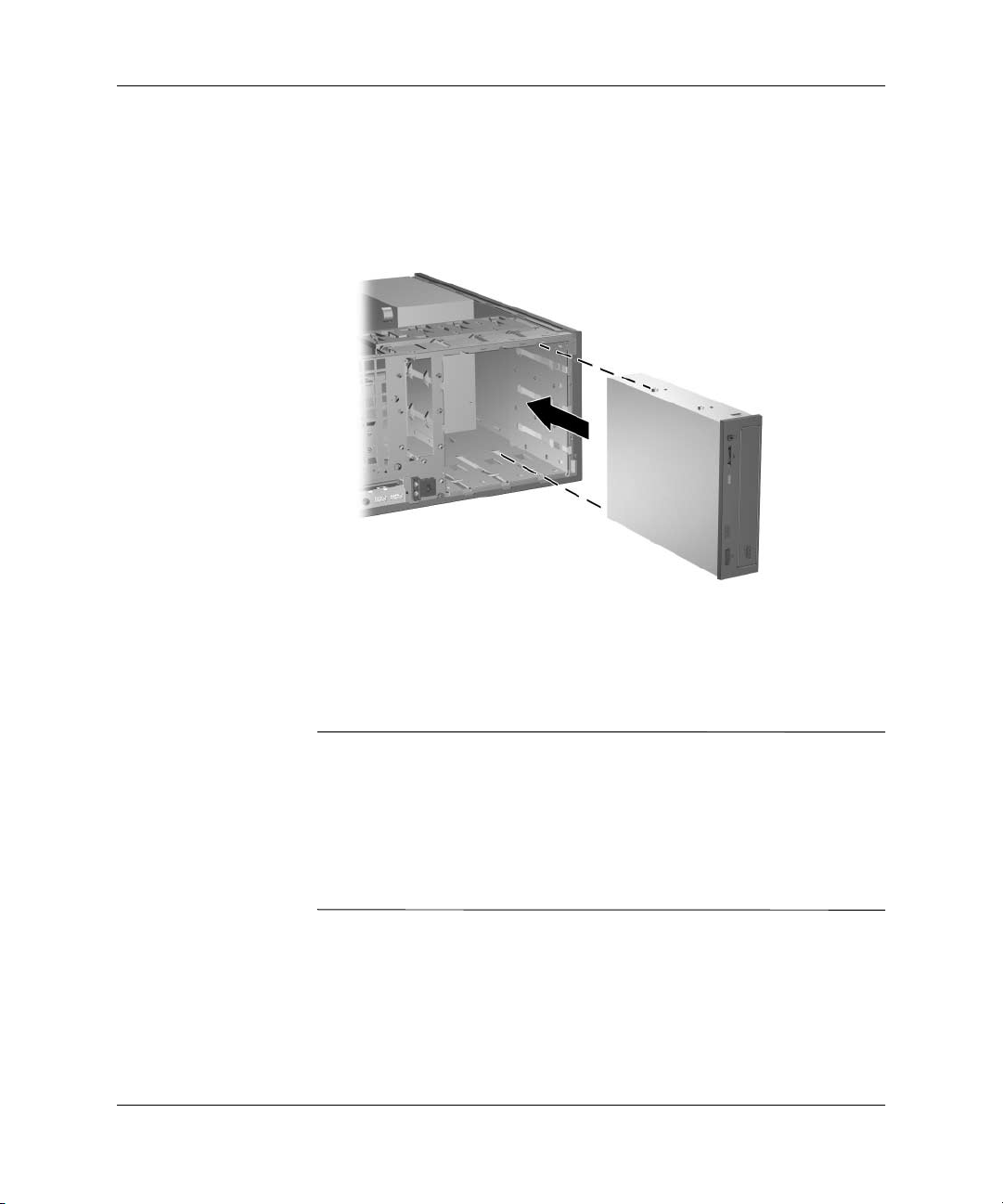
A termék jellemzi
7. A meghajtó visszahelyezése előtt fordítson minden meghajtót
olyan irányba, ahogy a belső 3,5 hüvelykes meghajtó áll.
A meghajtó aljának párhuzamosnak kell lennie a sárga
meghajtóretesszel.
Meghajtó behelyezése minitorony konfigurációban
8. Óvatosan csúsztassa a meghajtót a legfelső üres rekeszbe,
míg a helyére nem pattan. Ha a meghajtó a helyére kerül,
a meghajtóretesz rögzíti. Ezt a műveletet minden meghajtó
esetében ismételje meg.
VIGYÁZAT! Az alsó 5,25 hüvelykes meghajtórekesz rövidebb, mint a fels
Ä
kett. Ide csak olyan meghajtó építhet be, amely nem hosszabb 17 cm-nél
(a hátuljához csatlakozó kábelekkel együtt). Ennél nagyobb meghajtót –
például optikai meghajtót – ne próbáljon az alsó rekeszbe erltetni,
mert az a meghajtó vagy az alaplap sérüléséhez vezethet.
Ha túlságosan erltetve helyezi be a meghajtót a rekeszbe, az a meghajtó
sérüléséhez vezethet.
9. Csatlakoztassa a tápkábelt és az adatkábelt az 5,25 hüvelykes
meghajtórekeszben levő összes meghajtóhoz.
Útmutató a hardver használatához www.hp.com 1–11
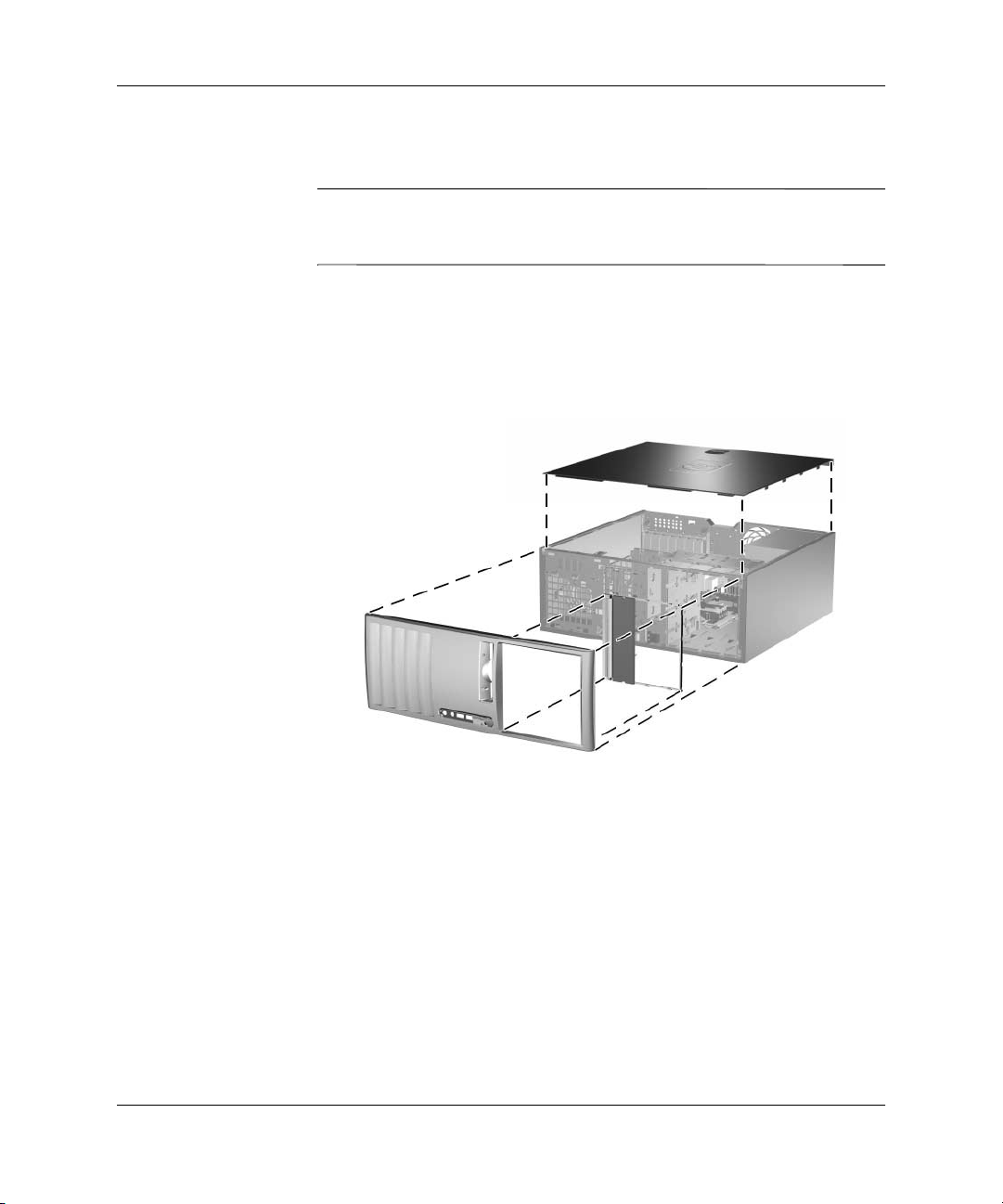
A termék jellemzi
10. Távolítsa el a részpanel fedőlapját „A takarólemezek eltávolítása”
című fejezetben leírt módon.
VIGYÁZAT! Az ellapból való kihúzás során tartsa függlegesen a részpanelt.
Ä
Ha nem tartja függlegesen, megsérülhetnek a részpanelt az ellapba
illeszt csapok.
11. Helyezze vissza a fedőlapokat a részpanelbe a minitorony
konfigurációnak megfelelő helyzetben.
12. Helyezze vissza a részpanelt (90°-kal elforgatva) úgy, hogy
az embléma alul legyen, majd pattintsa vissza a keretbe.
Asztali konfiguráció átalakítása minitorony konfigurációvá
13. Helyezze vissza az előlapot és a számítógép fedőlapját.
14. Csatlakoztassa újból a külső eszközöket.
15. Ha rendszeresen használja a számítógép-burkolat eltávolítását
érzékelő szolgáltatást, a Computer Setup segédprogram
segítségével engedélyezze azt, majd engedélyezze a burkolat
eltávolításának érzékelését is.
1–12 www.hp.com Útmutató a hardver használatához

Hardverbvítés
A szervizeléssel kapcsolatos tudnivalók
A számítógép könnyen bővíthető és szervizelhető. A fejezetben leírt
telepítési folyamatok többségéhez semmilyen eszköz nem szükséges.
Figyelmeztetések és biztonsági elírások
A különböző bővítések, cserék és frissítések végrehajtása előtt
gondosan olvassa el a jelen dokumentumban található, összes
vonatkozó utasítást, biztonsági előírást és figyelmeztetést.
FIGYELEM! Az áramütés és a forró felületek által okozott sérülések
Å
megelzése érdekében ellenrizze, hogy a tápvezeték ki van-e húzva
a fali aljzatból, és csak akkor érintse meg a rendszer bels alkatrészeit,
ha azok már lehltek.
2
FIGYELEM! Az áramütés, tz és a berendezés károsodásának elkerülése
Å
érdekében ne csatlakoztasson távközlési vagy telefoncsatlakozót
a hálózati kártyához.
VIGYÁZAT! A sztatikus elektromosság károsíthatja a számítógép vagy
Ä
a küls eszközök elektronikus alkatrészeit. A mveletek végrehajtása eltt
a sztatikus elektromosság kisütése érdekében érintsen meg egy földelt
fémtárgyat. További tudnivalók: D függelék, „Elektrosztatikus kisülés”.
VIGYÁZAT! Amikor a számítógép váltakozó áramú áramforráshoz
Ä
csatlakozik, az alaplap folyamatosan feszültség alatt van. Az alaplap
károsodásának elkerülése érdekében a számítógép felnyitása eltt húzza
ki a tápvezetéket a konnektorból.
Útmutató a hardver használatához www.hp.com 2–1
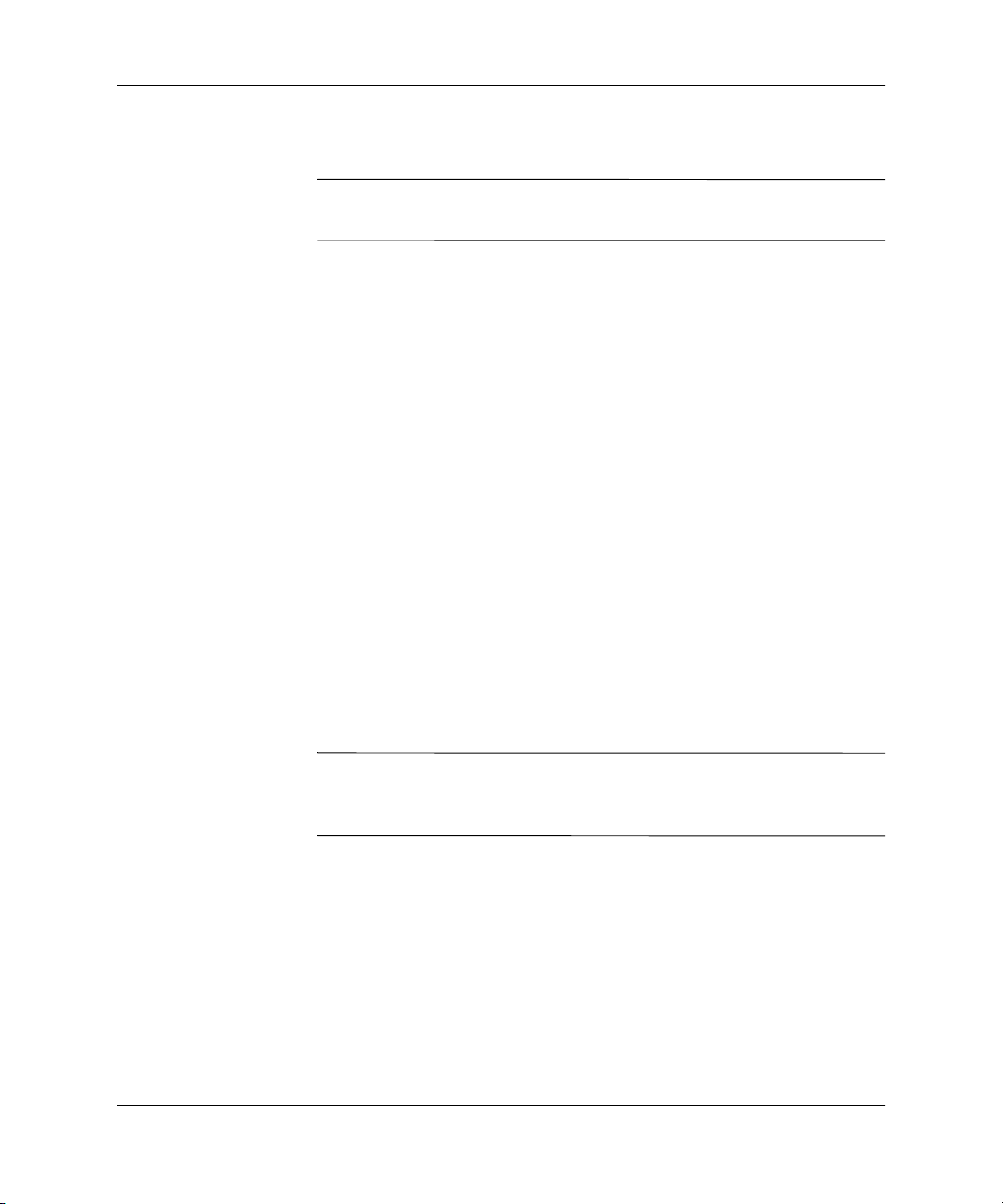
Hardverbvítés
Intelligens fedélzár
Az intelligens fedélzár olyan választható kiegészítő, amely csak
✎
bizonyos modellekben található meg.
Az intelligens fedélzár szoftvervezérlésű fedélzár. A zárhoz való
hozzáférést a beállítási jelszóval lehet vezérelni. A zár megakadályozza
a számítógép belsejéhez való illetéktelen hozzáférést. A számítógép
megvásárlásakor az intelligens fedélzár nyitva van. Az intelligens
fedélzár bezárásával kapcsolatos további tudnivalókért tanulmányozza
a dokumentációs és diagnosztikai CD-n található Útmutató
a számítógépek felügyeletéhez című dokumentumot.
Az intelligens fedélzár biztonsági kulcsának használata
Ha az intelligens fedélzár zárva van, és nem tudja megadni
a zár kinyitásához szükséges jelszót, akkor a számítógép fedelét
a biztonsági kulcs (Smart Cover FailSafe Key) segítségével nyithatja
ki. A kulcs a következő helyzetekben szükséges a számítógép belső
alkatrészeihez való hozzáféréshez:
áramszünet,
■
rendszerindítási hiba,
■
valamely alkatrész (például a processzor vagy a tápegység)
■
meghibásodása, valamint
jelszó elfelejtése.
■
Az intelligens fedélzár biztonsági kulcsa egy speciális eszköz, amely
✎
a HP-tól vásárolható meg. Rendelje meg a kulcsot, mielőtt szüksége
lenne rá.
A biztonsági kulcs beszerzése
Forduljon hivatalos HP viszonteladóhoz vagy szervizhez. Rendelje
■
meg a PN 166527-001 számú terméket, ha csavarkulcs jellegű
kulcsot szeretne, vagy a PN 166527-002 számú terméket, ha
csavarhúzó jellegű kulcsot szeretne.
A megrendeléssel kapcsolatos tudnivalókat a HP webhelyén
■
(
www.hp.com
Hívja fel a garancialevélen megadott telefonszámot.
■
2–2 www.hp.com Útmutató a hardver használatához
) találja meg.

Hardverbvítés
A számítógép fedőlapjának felnyitása, ha az intelligens fedélzár
zárva van:
1. Állítsa le a megfelelő módon az operációs rendszert,
majd kapcsolja ki a számítógépet és a külső eszközöket.
2. Húzza ki a tápkábelt a fali aljzatból, majd válassza le a külső
eszközöket.
3. A biztonsági kulcs segítségével távolítsa el a két biztonsági
csavart, amelyek az intelligens fedélzárat a számítógépházhoz
rögzítik.
Az intelligens fedélzárat rögzít csavarok eltávolítása
4. Távolítsa el a számítógép fedelét. Lásd: „A számítógép
fedőlapjának eltávolítása”.
Az intelligens fedélzár visszahelyezéséhez rögzítse eredeti helyére
a zárat a biztonsági csavarokkal.
Útmutató a hardver használatához www.hp.com 2–3
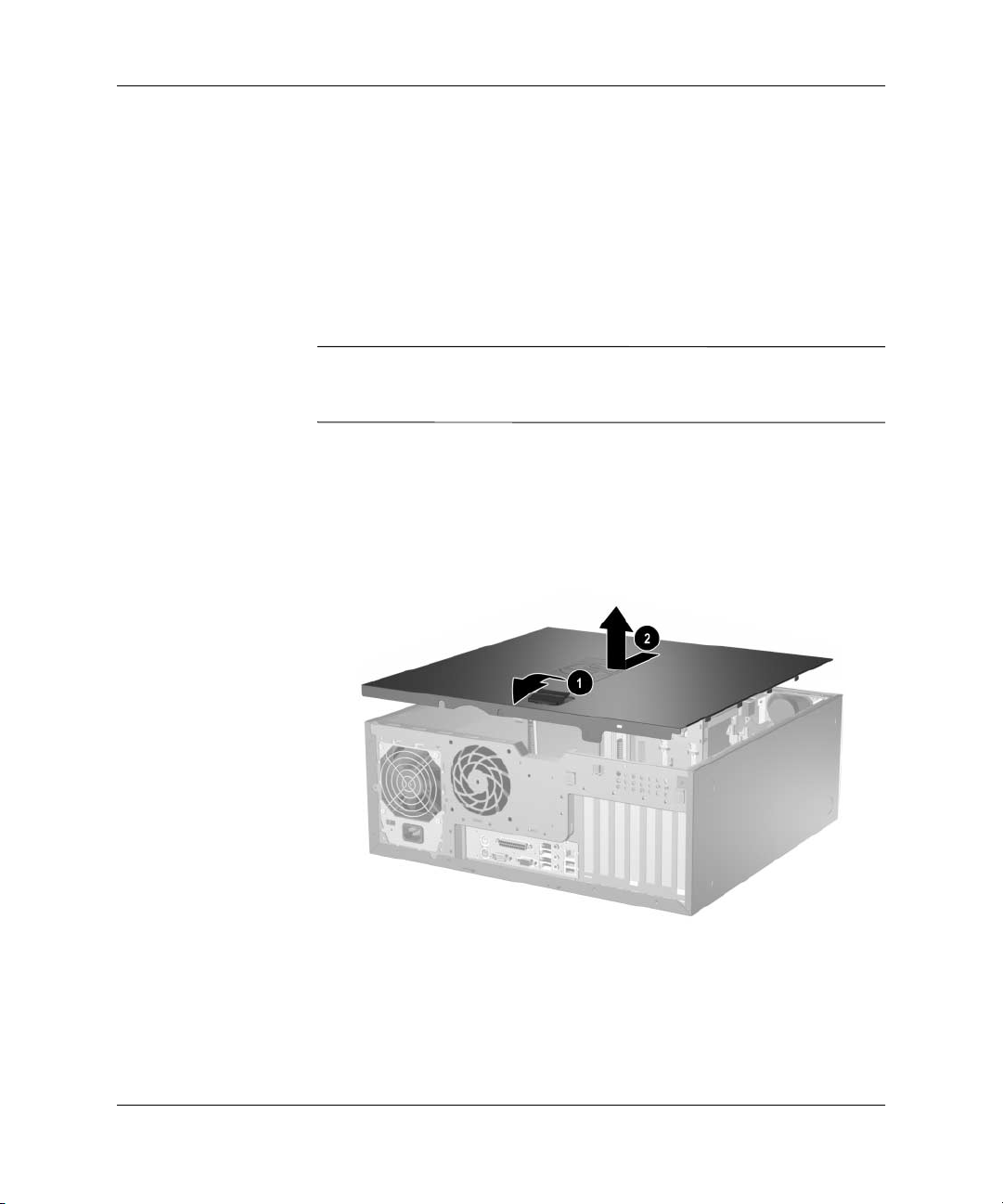
Hardverbvítés
A számítógép fedlapjának eltávolítása
1. Ha az intelligens fedélzár zárva van, indítsa újra a számítógépet,
lépjen be a Computer Setup segédprogramba, és nyissa ki a zárat.
2. Állítsa le a megfelelő módon az operációs rendszert, majd
kapcsolja ki a számítógépet és a külső eszközöket.
3. Húzza ki a tápkábelt a fali aljzatból, majd válassza le a külső
eszközöket.
VIGYÁZAT! A számítógép fedlapjának eltávolítása eltt ügyeljen arra,
Ä
hogy a számítógép ki legyen kapcsolva és ne csatlakozzon az elektromos
hálózathoz.
4. A nagyobb stabilitás érdekében fektesse a számítógépet
legnagyobb felületű oldalára.
5. Emelje fel a fedél karját 1, tolja hátra a fedelet kb. 2,5 cm-rel,
majd emelje le a számítógépről 2.
A számítógép fedlapjának eltávolítása
2–4 www.hp.com Útmutató a hardver használatához

A fedél visszahelyezése
1. A nagyobb stabilitás érdekében fektesse a számítógépet
legnagyobb felületű oldalára.
2. Igazítsa egy vonalba a fedőlapon lévő füleket a házon lévő
résekkel, majd csúsztassa a fedőlapot a házra, míg az a helyére
nem kerül.
Hardverbvítés
A fedél visszahelyezése
3. Ha rendszeresen használja a számítógép-burkolat eltávolítását
érzékelő szolgáltatást, a Computer Setup segédprogram
segítségével engedélyezze azt, majd engedélyezze a burkolat
eltávolításának érzékelését is.
Útmutató a hardver használatához www.hp.com 2–5

Hardverbvítés
Az ellap eltávolítása
1. Ha az intelligens fedélzár zárva van, indítsa újra a számítógépet,
lépjen be a Computer Setup segédprogramba, és nyissa ki a zárat.
2. Állítsa le a megfelelő módon az operációs rendszert, majd
kapcsolja ki a számítógépet és a külső eszközöket. Húzza ki
a tápkábelt a fali aljzatból, majd válassza le a külső eszközöket.
3. Távolítsa el a számítógép fedőlapját.
4. Nyomja fel a két rögzítőfület 1, majd válassza le az előlapot
a gép házától elforgatva 2.
Az ellap eltávolítása
2–6 www.hp.com Útmutató a hardver használatához

Az ellap visszahelyezése
Az előlap visszahelyezésekor ellenőrizze, hogy az alsó csuklópontok
pontosan illeszkednek-e a házhoz 1, és forgassa vissza az előlapot
eredeti helyzetébe 2.
Hardverbvítés
Az ellap visszahelyezése
Útmutató a hardver használatához www.hp.com 2–7

Hardverbvítés
A takarólemezek eltávolítása
1. Ha az intelligens fedélzár zárva van, indítsa újra a számítógépet,
lépjen be a Computer Setup segédprogramba, és nyissa ki a zárat.
2. Állítsa le a megfelelő módon az operációs rendszert, majd
kapcsolja ki a számítógépet és a külső eszközöket. Húzza ki
a tápkábelt a fali aljzatból, majd válassza le a külső eszközöket.
3. Távolítsa el a számítógép fedelét és előlapját.
4. Az előlapból óvatosan húzza ki a részpanelt a hozzá rögzített
takarólemezekkel együtt, majd távolítsa el a kívánt takarólemezt.
VIGYÁZAT! Az ellapból való kihúzás során tartsa függlegesen a részpanelt.
Ä
Ha nem tartja függlegesen, megsérülhetnek a részpanelt az ellapba
illeszt csapok.
A takarólemezek eltávolítása a részpanelbl (asztali modell)
A részpanel visszahelyezésekor ellenőrizze, hogy megfelelő-e az
✎
illesztőcsapok és a megmaradó takarólemezek elhelyezkedése.
A részpanelen lévő embléma helyes beépítéskor alul található.
2–8 www.hp.com Útmutató a hardver használatához

További memóriamodulok beépítése
A számítógép kétszer kétszeres adatátviteli sebességű, szinkron
dinamikus véletlen hozzáférésű (DDR2-SDRAM), két lábsoros
tokozású integrált áramköröket tartalmazó (DIMM) memóriamodulokkal
kerül forgalomba.
DIMM memóriamodulok
Az alaplap memória-bővítőhelyeibe legfeljebb négy szabványos
DIMM memória helyezhető. Az aljzatokban legalább egy
gyárilag beépített DIMM memóriamodul található. A maximális
memóriakapacitás eléréséhez akár 4 GB memóriát is elhelyezhet
az alaplapon a nagyobb teljesítményű, kétcsatornás üzemmódban
konfigurálva.
DDR2-SDRAM DIMM memóriamodulok
A rendszer megfelelő működése érdekében a DDR2-SDRAM DIMM
modulok legyenek:
a széles körben alkalmazott 240 érintkezős szabványnak
■
megfelelőek,
nem pufferelt PC2-4200 típusúak (533 MHz),
■
1,8 V-os DDR2-SDRAM DIMM modulok.
■
Emellett a DDR2-SDRAM DIMM moduloknak:
támogatniuk kell a 4 órajelnyi CAS-késleltetést
■
(CL = 4; DDR2/533 MHz),
tartalmazniuk kell a JEDEC előírásainak megfelelő
■
SPD-adatokat.
A már említetteken kívül a számítógép támogatja:
a 256 Mbites, az 512 Mbites és az 1Gbites nem hibajavító
■
modulokat és
az egy és kétoldalas DIMM modulokat.
■
A 8 és a 16 DDR memóriából álló, valamint a 4 SDRAM
■
memóriából álló DIMM modulok nem használhatók.
Hardverbvítés
A rendszer nem indul el, ha nem támogatott DIMM modulokat telepít.
✎
Útmutató a hardver használatához www.hp.com 2–9

Hardverbvítés
A DIMM bvíthelyek feltöltése
A DIMM modulok telepítési módjától függően a rendszer automatikusan
egycsatornás, kétcsatornás aszimmetrikus, vagy a nagyobb
teljesítményű kétcsatornás időosztásos üzemmódban indul el.
A rendszer egycsatornás üzemmódban működik, ha a DIMM
■
foglalatokból csak az egyik csatorna van feltöltve.
A rendszer kétcsatornás aszimmetrikus üzemmódban működik,
■
ha az A csatornában lévő DIMM modulok teljes memóriakapacitása
nem egyenlő a B csatornában lévő DIMM modulok teljes
memóriakapacitásával.
A rendszer a nagyobb teljesítményű kétcsatornás időosztásos
■
üzemmódban működik, ha az A csatornában lévő DIMM modulok
teljes memóriakapacitása egyenlő a B csatornában lévő DIMM
modulok teljes memóriakapacitásával. Azonban a technológia
és az eszköz szélessége eltérő lehet a két csatornában. Ha például
az A csatorna két 256 MB-os DIMM modullal, a B csatorna
pedig egy 512 MB-os DIMM modullal van feltöltve, a rendszer
időosztásos üzemmódban fog működni.
Mindegyik üzemmódban a maximális működési sebességet
■
a rendszer leglassúbb DIMM moduljának sebessége határozza meg.
2–10 www.hp.com Útmutató a hardver használatához

Hardverbvítés
Az alaplapon négy DIMM bővítőhely található, két bővítőhely
csatornánként. A bővítőhelyek felirata: XMM1, XMM2, XMM3 és
XMM4. Az XMM1 és az XMM2 bővítőhely az A memóriacsatornában
működik. Az XMM3 és az XMM4 bővítőhely a B memóriacsatornában
működik.
DIMM bvíthelyek elhelyezkedése
Elem Leírás A bvíthely színe
1 XMM1 DIMM bvíthely, A csatorna Fekete
2 XMM2 DIMM bvíthely, A csatorna Fehér
3 XMM3 DIMM bvíthely, B csatorna Fekete
4 XMM4 DIMM bvíthely, B csatorna Fehér
Útmutató a hardver használatához www.hp.com 2–11

Hardverbvítés
DIMM modulok beépítése
VIGYÁZAT! A memóriamodulok foglalatai aranyozott fémérintkezkkel
Ä
rendelkeznek. A memória bvítésekor a különböz fémek érintkezése során
esetenként kialakuló korrózió vagy oxidáció elkerülése érdekében aranyozott
érintkezj memóriamodulokat kell használni.
VIGYÁZAT! A sztatikus elektromosság károsíthatja a számítógép és
Ä
a küls eszközök elektronikus alkatrészeit. A mveletek végrehajtása eltt
a sztatikus elektromosság kisütése érdekében érintsen meg egy földelt
fémtárgyat. További tudnivalók: D függelék, „Elektrosztatikus kisülés”.
VIGYÁZAT! A memóriamodulok kezelésekor ügyeljen arra, hogy ne
Ä
érintse meg az érintkezket, mert ez károsíthatja a modult.
1. Ha az intelligens fedélzár zárva van, indítsa újra a számítógépet,
lépjen be a Computer Setup segédprogramba, és nyissa ki a zárat.
2. Állítsa le a megfelelő módon az operációs rendszert, majd
kapcsolja ki a számítógépet és a külső eszközöket.
3. Húzza ki a tápkábelt a fali aljzatból, majd válassza le a külső
eszközöket.
4. Távolítsa el a számítógép fedőlapját.
5. Keresse meg az alaplapon a memóriamodul-foglalatokat.
FIGYELEM! A személyi sérülések elkerülése érdekében hagyja lehlni
Å
a bels alkatrészeket, mieltt megérintené azokat.
2–12 www.hp.com Útmutató a hardver használatához

6. Állítsa a memória-bővítőhely 1 mindkét reteszét nyitott
helyzetbe, majd illessze a helyére a memóriamodult 2.
DIMM modul beépítése
A memóriamodul csak egyféleképpen helyezhető be.
✎
A memóriamodulon lévő bevágást illessze a bővítőhelyen
lévő ütközőhöz.
Hardverbvítés
A legnagyobb teljesítmény eléréséhez úgy töltse fel a foglalatokat,
✎
hogy az A csatorna memóriakapacitása megegyezzen a B csatorna
memóriakapacitásával. Ha például a gépben eredetileg egyetlen
DIMM modul volt az XMM1 foglalatban, és most egy másodikat
szeretne hozzáadni, érdemes egy azonos kapacitású második DIMM
modult telepítenie az XMM3 vagy XMM4 foglalatba.
7. Nyomja be a modult úgy a foglalatba, hogy a modul teljesen
bekerüljön, és megfelelően illeszkedjen. Ellenőrizze, hogy
a reteszek zárt helyzetben vannak-e 3.
8. További modulok beépítéshez ismételje meg a 6-7. lépést.
9. Helyezze vissza a számítógép fedelét.
10. Ha rendszeresen használja a számítógép-burkolat eltávolítását
érzékelő szolgáltatást, a Computer Setup segédprogram segítségével
engedélyezze azt, majd engedélyezze a burkolat eltávolításának
érzékelését is.
A számítógép bekapcsoláskor automatikusan érzékeli az újonnan
behelyezett memóriamodulokat.
Útmutató a hardver használatához www.hp.com 2–13

Hardverbvítés
Bvítkártya beépítése vagy eltávolítása
A számítógépben két PCI bővítőhely van, melyekbe legfeljebb
17,46 cm hosszúságú bővítőkártyák illeszthetők be. A számítógép
rendelkezik egy PCI Express x1 bővítőhellyel és egy PCI Express x16
bővítőhellyel is.
A bvíthelyek elhelyezkedése
Elem Leírás
1 PCI bvíthely
2 PCI bvíthely
3 PCI Express x1 bvíthely
4 PCI Express x16 bvíthely
Egyes modellekhez külön megrendelhető PCI-bővítő is, mely
✎
a további két PCI bővítőhellyel összesen már négy PCI bővítőhelyre
növeli az alaplap kapacitását.
A PCI Express x16 bővítőhelyre PCI Express x1, x4, x8 és x16
✎
bővítőkártyákat lehet telepíteni.
2–14 www.hp.com Útmutató a hardver használatához

Hardverbvítés
Bővítőkártya beépítése:
1. Ha az intelligens fedélzár zárva van, indítsa újra a számítógépet,
lépjen be a Computer Setup segédprogramba, és nyissa ki a zárat.
2. Állítsa le a megfelelő módon az operációs rendszert, majd
kapcsolja ki a számítógépet és a külső eszközöket.
3. Húzza ki az elektromos hálózati vezetéket a konnektorból,
majd válassza le az összes külső eszközt.
4. Távolítsa el a számítógép fedőlapját.
5. Keresse meg a megfelelő üres bővítőhelyet az alaplapon,
és a megfelelő csatlakozóhelyet a számítógépház hátulján.
6. A házon belül található két zöld fület nyomja lefelé és kifelé,
és forgassa a bővítőkártyák csatlakozóhelyeinek fedelét felfelé.
A bvíthely takarólemezének kinyitása
Útmutató a hardver használatához www.hp.com 2–15

Hardverbvítés
7. A bővítőkártya telepítése előtt távolítsa el a bővítőhely
takarólemezét, vagy a már bent lévő bővítőkártyát.
a. Ha egy üres bővítőhelyre épít be valamilyen kártyát, távolítsa
el a számítógépház hátsó részén a megfelelő csatlakozóhelyet
takaró lemezt. A csatlakozóhelyről kiemelve tudja
a takarólemezt eltávolítani.
Bvíthely takarólemezének eltávolítása
2–16 www.hp.com Útmutató a hardver használatához

b. Ha egy beszerelt szabványos PCI kártyát akar eltávolítani,
fogja meg a kártyát mindkét végénél, és mozgassa
óvatosan előre-hátra, amíg ki nem jön a bővítőhelyből.
Az eltávolításkor függőlegesen felfelé emelje ki a kártyát.
Vigyázzon, nehogy más alkatrésszel megkarcolja a kártyát.
A telepített bővítőkártya kivétele előtt húzza ki a hozzá csatlakozó
✎
vezetékeket.
Hardverbvítés
Szabványos PCI bvítkártya eltávolítása
Útmutató a hardver használatához www.hp.com 2–17

Hardverbvítés
c. Ha egy PCI Express x16 kártyát távolít el, a bővítőhely
hátulján lévő rögzítőkart húzza ki, hogy a kártya
felszabaduljon, és óvatosan előre-hátra mozgatva emelje
ki a kártyát a bővítőhelyből. Az eltávolításkor függőlegesen
felfelé emelje ki a kártyát. Vigyázzon, nehogy
más alkatrésszel megkarcolja a kártyát.
A telepített bővítőkártya kivétele előtt húzza ki a hozzá csatlakozó
✎
vezetékeket.
PCI Express x16 bvítkártya eltávolítása
8. Tárolja a kártyát antisztatikus zacskóban.
9. A nyílást ne hagyja szabadon, tegyen egy takarólemezt
a megfelelő helyre.
VIGYÁZAT! Ha eltávolít egy bvítkártyát, a bels alkatrészek megfelel
Ä
htése érdekében új kártyával vagy takarólemezzel kell helyettesítenie azt.
2–18 www.hp.com Útmutató a hardver használatához

Hardverbvítés
10. Új bővítőkártya beépítéséhez csúsztassa a kártya végén lévő
zárólemezt a számítógépház végén lévő nyílásba, majd nyomja
a kártyát határozottan az alaplapon lévő bővítőhelybe.
Bvítkártya behelyezése
A bővítőkártya behelyezésekor határozott mozdulattal nyomja le
✎
a kártyát, hogy a teljes csatlakozó megfelelően illeszkedjen a foglalatba.
11. Zárja le a bővítőkártyák csatlakozóhelyeinek fedelét, ügyelve
arra, hogy stabilan a helyére pattanjon.
12. Szükség esetén csatlakoztassa a külső kábeleket a behelyezett
kártyához. Szükség esetén csatlakoztassa a belső kábeleket az
alaplaphoz. Ha a kártyához hangeszközt is csatlakoztatni kíván,
csatlakoztassa a hangkábelt az alaplap Aux feliratú (az alaplap
széle felé, a PCI bővítőhelyek előtt található) csatlakozójához.
13. Helyezze vissza a számítógép fedőlapját.
14. Ha rendszeresen használja a számítógép-burkolat eltávolítását
érzékelő szolgáltatást, a Computer Setup segédprogram
segítségével engedélyezze azt, majd engedélyezze a burkolat
eltávolításának érzékelését is.
15. Szükség esetén konfigurálja újra a számítógépet. A Computer
Setup segédprogram használatáról a dokumentációs és
diagnosztikai CD-n található Útmutató a Computer Setup
segédprogram használatához című dokumentum nyújt bővebb
felvilágosítást.
Útmutató a hardver használatához www.hp.com 2–19

Hardverbvítés
A meghajtók helye
Meghajtók helye az asztali és a minitorony kivitelben
1 Három 5,25 hüvelykes, félmagasságú rekesz külön beszerezhet
meghajtók számára (a meghajtórekeszekhez a HP-tl külön
beszerezhet egy tartókeret)
2 Egy szabványos 3,5 hüvelykes, 1/3 egység magas rekesz
(az ábrán 1,44 MB-os hajlékonylemez-meghajtó látható)*
3 Két bels 3,5 hüvelykes, 1/3 magas rekesz merevlemezek
számára
*A számítógép-konfigurációtól függen lehet, hogy itt csak egy
zárófedél van. Ha ebben a rekeszben nincs meghajtó, késbb
elhelyezhet itt egy 3,5 hüvelykes eszközt (például hajlékonylemezmeghajtót, merevlemez-meghajtót vagy Zip meghajtót).
Ha szeretné megtudni a számítógépbe épített tárolóeszközök típusát
és méretét, futtassa a Computer Setup segédprogramot. További
útmutatást a dokumentációs és diagnosztikai CD-n található
Útmutató a Computer Setup segédprogram használatához című
dokumentum tartalmaz.
2–20 www.hp.com Útmutató a hardver használatához

További meghajtók beépítése
A számítógépbe különféle konfigurációkban legfeljebb hat meghajtó
építhető be.
További meghajtók beépítésekor vegye figyelembe az alábbiakat.
Az elsődleges soros ATA (SATA) merevlemeznek az alaplap
■
elsődleges SATA-vezérlőjéhez kell csatlakoznia (címkéje
P60 SATA 0). A második SATA merevlemezt csatlakoztassa
a másodlagos SATA-vezérlőhöz (címkéje P61 SATA 1).
A harmadik SATA-meghajtót a P62 SATA 2 porthoz,
a negyedik SATA-meghajtót a P63 SATA 3 porthoz csatlakoztassa.
A HP nem támogatja a SATA és és a 3,5 hüvelykes PATA
merevlemez-meghajtók együttes használatát ugyanazon
számítógépben.
A párhuzamos ATA (PATA) bővítőeszközöket, például
■
optikai, IDE szalagos és Zip meghajtókat csatlakoztassa
a PATA-vezérlőhöz (címkéje P20 PRIMARY IDE) szabványos
80 eres kábellel.
A félmagasságú rekeszbe 1/3 vagy fél egység magas meghajtó
■
szerelhető be.
Hardverbvítés
A meghajtó megfelelő elhelyezésének és rögzítésének biztosítása
■
érdekében használjon tartócsavarokat. A számítógéphez
tartozékként járnak tartalék vezetőcsavarok is. A merevlemezhez
6/32 hüvelykes amerikai szabványú csavarokat használjon.
Ezekből négy darab található a merevlemez foglalatában, a fedél
alatt. Minden más meghajtóhoz metrikus M3-as csavarokat kell
használni, amelyekből nyolc darab található a hajlékonylemezmeghajtó foglalatában, a fedőlap alatt. A HP által szállított
metrikus csavarok színe fekete, az amerikai szabványúak
ezüstszínűek.
Útmutató a hardver használatához www.hp.com 2–21

Hardverbvítés
VIGYÁZAT! Az adatvesztés, valamint a számítógép és a meghajtó
Ä
megrongálódásának elkerülése érdekében tartsa be az alábbiakat:
Merevlemez-meghajtó behelyezésekor vagy eltávolításakor az elírt
■
módon lépjen ki az operációs rendszerbl, kapcsolja ki a számítógépet,
majd húzza ki a tápvezetéket. Ne távolítsa el a merevlemez-meghajtót,
amikor a számítógép be van kapcsolva vagy készenléti állapotban van.
A meghajtó megérintése eltt gyzdjön meg arról, hogy kisütötte az
■
elektrosztatikus töltést. Amikor a meghajtót a kezében tartja, ne érintse
annak csatlakozóját. Az elektrosztatikus kisülés által okozott károk
megelzésével kapcsolatos tudnivalók: D függelék, „Elektrosztatikus kisülés”.
A meghajtót körültekinten kezelje, és védje az ütésektl.
■
A meghajtót behelyezéskor ne erltesse.
■
Óvja a merevlemezt a nedvességtl, a szélsséges hmérséklettl és
■
a monitor vagy hangszóró közelében keletkez ers mágneses tértl.
Ha a meghajtót postán kell feladnia, tegye speciális védcsomagolásba,
■
és lássa el „Törékeny! Óvatosan kezelend!” címkével.
2–22 www.hp.com Útmutató a hardver használatához

Optikai meghajtó vagy cserélhet
tárolóeszköz beépítése
Optikai meghajtók a CD-ROM, CD-R/RW, DVD-ROM, DVD+R/RW
✎
és a kombinált CD-RW/DVD meghajtók.
1. Ha az intelligens fedélzár zárva van, indítsa újra a számítógépet,
lépjen be a Computer Setup segédprogramba, és nyissa ki a zárat.
2. Állítsa le a megfelelő módon az operációs rendszert, majd kapcsolja
ki a számítógépet és a külső eszközöket. Húzza ki a tápvezetéket
a csatlakozóaljzatból, majd távolítsa el a gép fedelét.
3. Távolítsa el az előlapot.
4. Helyezzen két tartócsavart a meghajtó mindkét oldalára, az alsó
nyílásokba 1.
Az optikai és a hajlékonylemez-meghajtókhoz használjon M3-as
✎
csavarokat. Nyolc darab ilyen metrikus csavar található a merevlemezmeghajtó tartókeretében, a fedőlap alatt. A HP által szállított metrikus
csavarok színe fekete.
Hardverbvítés
Útmutató a hardver használatához www.hp.com 2–23

Hardverbvítés
5,25 hüvelykes meghajtó beépítése minitorony (felülre) vagy asztali
(alulra) házba
5. A meghajtó beépítéséhez csúsztassa a meghajtót szemből a kívánt
meghajtórekeszbe 2. Ekkor a meghajtóretesz automatikusan
rögzíti a meghajtót a rekeszben.
VIGYÁZAT! Az alsó 5,25 hüvelykes meghajtórekesz rövidebb, mint a fels
Ä
kett. Ide csak olyan meghajtó építhet be, amely nem hosszabb 17 cm-nél
(a hátuljához csatlakozó kábelekkel együtt). Ennél nagyobb meghajtót –
például optikai meghajtót – ne próbáljon az alsó rekeszbe erltetni, mert
az a meghajtó vagy az alaplap sérüléséhez vezethet.
Ha túlságosan erltetve helyezi be a meghajtót a rekeszbe, az a meghajtó
sérüléséhez vezethet.
2–24 www.hp.com Útmutató a hardver használatához

Ha az alsó 5,25 hüvelykes meghajtórekeszbe egy harmadik meghajtót
✎
épít be, egy IDE-vezérlős bővítőkártyát is be kell építenie a számítógépbe
a megfelelő adatkábelekkel (ezek nem a számítógép tartozékai)
együtt, mert a másodlagos IDE-vezérlő csak két meghajtó használatát
teszi lehetővé.
Ha egy harmadik meghajtót is beépít, előfordulhat, hogy el kell
✎
távolítania a további tápvezetékeket összefogó gumiszalagot.
6. Csatlakoztassa a tápkábelt és a jelkábelt a meghajtó hátoldalába.
Hardverbvítés
A kábelek csatlakoztatása a meghajtóhoz
7. Távolítsa el a megfelelő takarólemezt az előlap belsejében
található részpanelről. További tudnivalókat a következő
fejezetben talál: „A takarólemezek eltávolítása”.
8. Helyezze vissza az előlapot és a számítógép fedelét.
9. Ha rendszeresen használja a számítógép-burkolat eltávolítását
érzékelő szolgáltatást, a Computer Setup segédprogram
segítségével engedélyezze azt, majd engedélyezze a burkolat
eltávolításának érzékelését is.
10. Szükség esetén konfigurálja újra a számítógépet. A Computer
Setup segédprogram használatáról a dokumentációs és
diagnosztikai CD-n található Útmutató a Computer Setup
segédprogram használatához című dokumentum nyújt bővebb
felvilágosítást.
Útmutató a hardver használatához www.hp.com 2–25

Hardverbvítés
SATA merevlemez-meghajtó beépítése 3,5 hüvelykes meghajtórekeszbe
Ha a merevlemezt kicseréli, a régi merevlemez eltávolítása előtt
✎
készítsen arról biztonsági másolatot annak érdekében, hogy az
adatokat az új merevlemezre tudja telepíteni.
A HP nem támogatja a SATA és a 3,5 hüvelykes PATA merevlemez-
✎
meghajtók együttes használatát ugyanazon számítógépben.
Merevlemez-meghajtó beépítése 3,5 hüvelykes meghajtórekeszbe:
1. Ha az intelligens fedélzár zárva van, indítsa újra a számítógépet,
lépjen be a Computer Setup segédprogramba, és nyissa ki a zárat.
2. Állítsa le a megfelelő módon az operációs rendszert, majd
kapcsolja ki a számítógépet és a külső eszközöket. Húzza ki
a tápvezetéket a csatlakozóaljzatból, majd távolítsa el a gép fedelét.
3. Szereljen be két-két 6/32 hüvelykes amerikai szabványú
tartócsavart a meghajtó mindkét oldalára.
A merevlemez-meghajtó tartócsavarjainak beszerelése
A merevlemezhez használjon 6/32 hüvelykes amerikai szabványú
✎
csavarokat. Ezekből négy darab található a merevlemez-meghajtó
tartókeretében, a fedél alatt. Ezek az amerikai szabványú csavarok
ezüstszínűek. Minden más meghajtóhoz metrikus M3-as csavarokat
kell használni, amelyekből nyolc darab található a hajlékonylemezmeghajtó foglalatában, a fedőlap alatt. A HP által szállított metrikus
csavarok színe fekete.
2–26 www.hp.com Útmutató a hardver használatához

Hardverbvítés
4. Helyezze a meghajtót a rekeszbe. A zár automatikusan rögzíti
a meghajtót.
Merevlemez-meghajtó beépítése a merevlemez-meghajtó rekeszébe
VIGYÁZAT! Ügyeljen arra, hogy a tartócsavarok a meghajtórekesz tartósínjébe
Ä
illeszkedjenek. Ha túlságosan erltetve helyezi be a meghajtót a rekeszbe,
az a meghajtó sérüléséhez vezethet.
Útmutató a hardver használatához www.hp.com 2–27

Hardverbvítés
5. Csatlakoztassa a tápkábelt 1 és az adatkábelt 2 amerevlemezmeghajtóhoz.
A tápvezeték és az adatkábel csatlakoztatása SATA szabványú
merevlemez-meghajtóhoz
6. Az adatkábel másik végét az alaplap megfelelő csatlakozójához
kell csatlakoztatni.
Ha a számítógépben csak egy SATA merevlemez-meghajtó van,
✎
a merevlemezt elsőként a P60 SATA 0 jelzésű csatlakozóhoz
csatlakoztassa annak érdekében, hogy elkerülje a merevlemez
teljesítményével kapcsolatos esetleges problémákat. Ha egy második
merevlemez-meghajtót is beépít, annak adatkábelét a P61 SATA 1
feliratú alaplap-csatlakozóba csatlakoztassa.
7. Helyezze vissza a számítógép fedőlapját.
8. Ha rendszeresen használja a számítógép-burkolat eltávolítását
érzékelő szolgáltatást, a Computer Setup segédprogram
segítségével engedélyezze azt, majd engedélyezze a burkolat
eltávolításának érzékelését is.
9. Szükség esetén konfigurálja újra a számítógépet. A Computer
Setup segédprogram használatáról a dokumentációs és
diagnosztikai CD-n található Útmutató a Computer Setup
segédprogram használatához című dokumentum nyújt bővebb
felvilágosítást.
2–28 www.hp.com Útmutató a hardver használatához

Ha új elsődleges merevlemezt szerelt be, helyezze be a Restore Plus!
✎
CD-t a számítógépre gyárilag előtelepített operációs rendszer,
illesztőprogramok és alkalmazások visszaállításához. Kövesse
a Restore Plus! CD-hez kapott utasításokat. A visszaállítási folyamat
befejeztével telepítse újra személyes fájljait, melyekről a merevlemez
cseréje előtt biztonsági másolatot készített.
Meghajtó eltávolítása a meghajtórekeszbl
1. Ha az intelligens fedélzár zárva van, indítsa újra a számítógépet,
lépjen be a Computer Setup segédprogramba, és nyissa ki a zárat.
2. Állítsa le a megfelelő módon az operációs rendszert, majd
kapcsolja ki a számítógépet és a külső eszközöket. Húzza ki
a tápvezetéket a csatlakozóaljzatból, majd távolítsa el a gép fedelét.
3. Távolítsa el az előlapot.
4. Húzza ki a tápkábelt és az adatkábelt a meghajtó hátoldalából.
VIGYÁZAT! A kábelek eltávolításakor a kábel sérülésének elkerülése érdekében
Ä
soha ne a kábelt, hanem annak csatlakozóját vagy a rajta lév fület húzza.
Hardverbvítés
Útmutató a hardver használatához www.hp.com 2–29

Hardverbvítés
5. A meghajtó eltávolítása a meghajtórekeszből:
Asztali számítógép esetén optikai meghajtó eltávolításához
❏
nyomja le a sárga meghajtóreteszt 1, és csúsztassa ki
a meghajtót a meghajtórekeszből 2.
Optikai meghajtó eltávolítása asztali konfigurációból
2–30 www.hp.com Útmutató a hardver használatához

Minitorony konfiguráció esetén optikai meghajtó vagy
❏
hajlékonylemez-meghajtó eltávolításához húzza felfelé
az adott meghajtóhoz tartozó zöld meghajtóreteszt 1,
és csúsztassa ki a meghajtót a meghajtórekeszből 2.
Hardverbvítés
Optikai meghajtó és hajlékonylemez-meghajtó eltávolítása minitorony
konfigurációból (az ábrán az optikai meghajtó eltávolítása látható)
Útmutató a hardver használatához www.hp.com 2–31

Hardverbvítés
Merevlemez-meghajtó eltávolításához húzza felfelé az adott
❏
meghajtóhoz tartozó zöld meghajtóreteszt 1, és csúsztassa
ki a meghajtót a meghajtórekeszből 2.
Merevlemez-meghajtó eltávolítása
6. Tárolja a kiszerelt meghajtót antisztatikus zacskóban.
2–32 www.hp.com Útmutató a hardver használatához

A
Mszaki adatok
HP Compaq átalakítható minitorony
A fektetett (asztali) számítógép méretei
Magasság
Szélesség
Mélység (a mélység megnövekedhet, ha a számítógép
a portokat fed biztonsági fedéllel rendelkezik)
A torony méretei
Magasság
Szélesség
Mélység (a mélység megnövekedhet, ha a számítógép
a portokat fed biztonsági fedéllel rendelkezik)
Súly (hozzávetlegesen) 35 font 15,9 kg
6,6 hüvelyk
17,65 hüvelyk
17,8 hüvelyk
17,65 hüvelyk
6,6 hüvelyk
17,8 hüvelyk
16,7 cm
44,8 cm
45,2 cm
44,8 cm
16,7 cm
45,2 cm
Maximális terhelhetség (legnagyobb eloszló
terhelés, csak asztali konfiguráció esetén)
Hmérséklettartomány
Üzem közbeni
Üzemen kívüli
Relatív páratartalom (nem kicsapódó)
Üzem közbeni
Üzemen kívül (38,7
mérfolyadék-tartállyal)
Maximális magasság
(nyomásszabályozás nélkül)
Üzem közbeni
Üzemen kívüli
A mködési hmérséklet 3 000 méter tengerszint feletti magasságig 300 méterenként 1,0 °C-kal
✎
csökken, ha a számítógép nincs kitéve közvetlen napsütésnek. A hmérséklet-változás nem haladhatja
meg a 10 °C/óra értéket. A fels korlátot a beépített hardvereszközök típusa és száma módosíthatja.
Útmutató a hardver használatához www.hp.com A–1
°C nedvesített
100 font 45,5 kg
50–95
-22–140
10 000 láb
30 000 láb
°F
°F
10–90%
5–95%
10–35
-30–60
10–90%
3 048 m
9 144 m
°C
°C
5–95%

Mszaki adatok
HP Compaq átalakítható minitorony
(folytatás)
Hleadás
Maximum
Általános (tétlen)
Energiaellátás
Mködési feszültségtartomány*
Névleges feszültségtartomány
Névleges frekvencia
1916 BTU/óra
375 BTU/óra
115 V
90–264 V
(váltakozó
feszültség)
100–240 V
(váltakozó
feszültség)
50–60 Hz
483 kcal/óra
95 kcal/óra
230V
90–264 V
(váltakozó
feszültség)
100–240 V
(váltakozó
feszültség)
50–60 Hz
Kimen teljesítmény 365 W 365 W
Névleges áramfelvétel (maximum)* 6 A
(100 V váltakozó
feszültségnél)
(200 V váltakozó
feszültségnél)
3 A
*A rendszer energiaellátására aktívan korrigált teljesítménytényezs tápegység szolgál.
Ez biztosítja, hogy a számítógép megfeleljen az Európai Unió országaiban érvényes
CE-követelményeknek. Az aktívan korrigált teljesítménytényezs tápegység további elnye,
hogy a bemeneti feszültségtartományt nem kell kapcsolóval állítani.
A–2 www.hp.com Útmutató a hardver használatához

Az elem cseréje
A számítógéphez mellékelt elem a valós idejű óra tápellátását
biztosítja. Az elem cseréjekor a számítógépbe eredetileg beültetett
elemmel megegyező típusú elemet használjon. A számítógép 3 voltos
lítium gombelemmel kerül forgalomba.
A lítiumelem élettartama meghosszabbítható, ha a számítógépet
✎
feszültség alatt álló fali konnektorhoz csatlakoztatja. A lítiumelem
csak akkor üzemel, ha a számítógép NINCS az elektromos hálózatra
csatlakoztatva.
FIGYELEM! A számítógépben beépített lítium-mangándioxid elem üzemel.
Å
Helytelen kezelés esetén az elem tüzet vagy égési sérüléseket okozhat.
A személyi sérülés elkerülése érdekében tartsa be a következket:
Ne próbálja újratölteni az elemet.
■
Ne tegye ki 60 °C-nál magasabb hmérsékletnek.
■
Ne szerelje szét, ne préselje össze, ne szúrja fel, ne dobja tzbe vagy
■
vízbe, és ne zárja rövidre az érintkezit.
Az elem cseréjéhez csak az adott termékhez való HP cserealkatrészt
■
használja.
B
VIGYÁZAT! Az elem cseréje eltt feltétlenül biztonsági másolatot kell
Ä
készítenie a számítógép CMOS-beállításairól. Az elem eltávolításakor vagy
cseréjekor a CMOS-beállítások törldnek. A CMOS-beállítások biztonsági
mentésével kapcsolatos tudnivalókat megtalálja a Útmutató a Computer Setup
segédprogram használatához cím dokumentumban a dokumentációs és
diagnosztikai CD-n.
Az elemeket és akkumulátorokat ne dobja a háztartási szemét közé.
N
Az újrahasznosítás vagy megfelel megsemmisítés érdekében az elemeket
és akkumulátorokat vigye veszélyeshulladék-gyjt helyre, illetve juttassa vissza
a HP-hez, valamelyik hivatalos partneréhez vagy képviseletéhez.
Útmutató a hardver használatához www.hp.com B–1

Az elem cseréje
VIGYÁZAT! A sztatikus elektromosság károsíthatja a számítógép és a küls
Ä
eszközök elektronikus alkatrészeit. A mveletek végrehajtása eltt a sztatikus
elektromosság kisütése érdekében érintsen meg egy földelt fémtárgyat.
1. Ha az intelligens fedélzár (Smart Cover Lock) zárva van,
a Computer Setup segédprogrammal nyissa ki a zárat, és tiltsa
le az intelligens fedélfelnyitás-érzékelőt (Smart Cover Sensor).
2. Állítsa le a megfelelő módon az operációs rendszert, majd
kapcsolja ki a számítógépet és a külső eszközöket. Húzza ki
a tápkábelt a fali aljzatból, majd válassza le a külső eszközöket.
Távolítsa el a számítógép fedőlapját.
Előfordulhat, hogy az elem csak egy bővítőkártya eltávolítása után
✎
érhető el.
3. Keresse meg az elemet és az elemtartót az alaplapon.
4. Attól függően, hogy az alaplapon milyen elemtartó található,
cserélje ki az elemet az alábbi útmutatás szerint.
1. típus
a. Emelje ki az elemet a tartóból.
Gombelem eltávolítása (1. típus)
b. Helyezze be a csereelemet a pozitív pólusával felfelé.
Az elemtartó automatikusan rögzíti az elemet a megfelelő
helyzetben.
B–2 www.hp.com Útmutató a hardver használatához

Az elem cseréje
2. típus
a. Ahhoz, hogy az elemet el tudja távolítani a tartóból, nyomja
össze az elem egyik széle fölé nyúló fémkapcsot. Amikor
az elem felpattan, emelje ki azt 1.
b. Új elem behelyezéséhez csúsztassa az elem egyik szélét
a kapocs pereme alá, pozitív pólusával felfelé. Nyomja lefelé
az elem másik szélét mindaddig, amíg a kapocs rápattan 2.
Gombelem eltávolítása és cseréje (2. típus)
Útmutató a hardver használatához www.hp.com B–3

Az elem cseréje
3. típus
a. Az elemet rögzítő pöcköt húzza el 1, és vegye ki az elemet 2.
b. Tegye be az új elemet, és nyomja vissza a pöcköt a helyére.
Gombelem eltávolítása (3. típus)
Az elem cseréjét követően a következő lépések végrehajtásával
✎
fejezheti be a műveletet.
5. Helyezze vissza a számítógép fedőlapját.
6. Csatlakoztassa a számítógépet a fali aljzathoz, majd kapcsolja be.
7. A Computer Setup segédprogram segítségével állítsa be
újból a dátumot, az időt, a jelszavakat és a többi speciális
rendszerbeállítást. További tudnivalókat a dokumentációs
és diagnosztikai CD-n található Útmutató a Computer Setup
segédprogram használatához című dokumentumban talál.
8. Ha rendszeresen használja a számítógép-burkolat eltávolítását
érzékelő szolgáltatást (Smart Cover Lock), a Computer Setup
segédprogram segítségével engedélyezze azt, majd engedélyezze
a burkolat eltávolításának érzékelését (Smart Cover Sensor) is.
B–4 www.hp.com Útmutató a hardver használatához

Biztonsági záras védelem
Az adatvédelmi és biztonsági szolgáltatásokról a dokumentációs és
✎
diagnosztikai CD-n, valamint a HP ProtectTools Security Manager
útmutatójában (egyes típusok esetén), a
Útmutató a Computer Setup segédprogram használatához és Útmutató
a számítógépek felügyeletéhez című dokumentumban olvashat.
Biztonsági zár felszerelése
A számítógép biztonságos lezárásához az alább és a következő
oldalakon látható biztonsági zárak használhatók.
Kábelzár
www.hp.com
C
címen elérhető
A kábelzár felszerelése
Útmutató a hardver használatához www.hp.com C–1

Biztonsági záras védelem
Lakat
Lakat felszerelése
C–2 www.hp.com Útmutató a hardver használatához

Szorítókötéses univerzális zár
Biztonsági kábel nélkül
1. Fűzze át a billentyűzet és az egér vezetékét a záron.
Biztonsági záras védelem
Útmutató a hardver használatához www.hp.com C–3

Biztonsági záras védelem
2. Csavarozza a zárat a gépházhoz a mellékelt csavarral.
3. Helyezze a zárdugót a zárba 1, majd a gombot 2 benyomva
zárja a zárat. A zárat a mellékelt kulccsal nyithatja ki.
C–4 www.hp.com Útmutató a hardver használatához

Biztonsági kábellel
Biztonsági záras védelem
1. Hurkolja szorosan a biztonsági kábelt egy rögzített tárgy köré.
2. Fűzze át a billentyűzet és az egér vezetékét a záron.
Útmutató a hardver használatához www.hp.com C–5

Biztonsági záras védelem
3. Csavarozza a zárat a gépházhoz a mellékelt csavarral.
4. Helyezze a biztonsági kábel zárdugóval ellátott végét a zárba 1,
majd a gombot 2 benyomva zárja a zárat. A zárat a mellékelt
kulccsal nyithatja ki.
C–6 www.hp.com Útmutató a hardver használatához

Elektrosztatikus kisülés
Az ujjon vagy egyéb vezetőn felgyűlt elektrosztatikus töltések
kisülése károsíthatja az alaplapot vagy a többi elektrosztatikusan
érzékeny eszközt. Az ilyen károsodás csökkentheti az eszköz
élettartamát.
Az elektrosztatikus kisülés okozta
károk megelzése
A sztatikus elektromosság okozta károk megelőzése érdekében tartsa
be a következő rendszabályokat:
Szállítsa és tárolja a termékeket antisztatikus zacskóban,
■
és ne érjen hozzájuk kézzel.
Az elektrosztatikusan érzékeny alkatrészeket csak a sztatikus
■
elektromosságtól mentes munkaállomáson vegye ki a zacskóból.
Mielőtt az alkatrészeket kiveszi a zacskóból, helyezze őket földelt
■
felületre.
Ne érintse meg az érintkezőket, a vezetékeket és az áramköröket.
■
Az elektrosztatikusan érzékeny alkatrészek és készülékek
■
megérintése előtt mindig földelje magát megfelelő módon.
D
Földelési módszerek
Számos földelési módszer létezik. Az elektrosztatikusan érzékeny
alkatrészek kezelése és beépítése során használja az alábbi módszerek
valamelyikét (vagy többet ezek közül):
Használjon olyan csuklópántot, amely földelővezetéken keresztül
■
földelt munkaállomáshoz vagy a számítógép vázához csatlakozik.
A csuklópánt olyan rugalmas pánt, amelynek földelővezetékében
egy legkevesebb 1 megaohm (+/- 10%) nagyságú ellenállás
van. A megfelelő földelés érdekében a pántot szorosan a bőrre
simulva viselje.
Útmutató a hardver használatához www.hp.com D–1

Elektrosztatikus kisülés
Álló munkavégzésre kialakított munkahelyen használjon boka-,
■
lábujj- vagy cipőpántot. Vezető padlón vagy energiaelnyelő
szőnyegen végzett munka során mindkét lábán legyen pánt.
Vezető anyagból készült szerszámokat használjon.
■
Használjon olyan hordozható szerszámkészletet, amely
■
a sztatikus elektromosságot elnyelő összehajtogatható
munkakendőt is tartalmaz.
Ha nem rendelkezik az ajánlott, és az előzőekben bemutatott
földelőeszközök egyikével sem, forduljon egy hivatalos HP
forgalmazóhoz, viszonteladóhoz vagy szervizhez.
A sztatikus elektromossággal kapcsolatos további tudnivalókért
✎
forduljon egy hivatalos HP viszonteladóhoz, forgalmazóhoz vagy
szervizhez.
D–2 www.hp.com Útmutató a hardver használatához

Útmutatások a számítógép
üzemeltetéséhez, rendszeres
karbantartásához és szállításra
való elkészítéséhez
A számítógép üzemeltetésére és rendszeres karbantartására vonatkozó utasítások
A számítógép és a monitor megfelelő üzembe helyezése
és karbantartása érdekében tartsa szem előtt a következőket:
Óvja a számítógépet a túlzott páratartalomtól, a közvetlen
■
napsugárzástól és a hőmérsékleti szélsőségektől. A számítógép
használatához ajánlott hőmérséklet- és páratartalom-tartomány
ismertetése a jelen útmutató következő fejezetében található:
A függelék, „Műszaki adatok”.
A számítógépet szilárd, sík felületen használja. A megfelelő
■
szellőzés érdekében hagyjon körülbelül 10 cm üres helyet
a számítógép szellőzőnyílásai körül és a monitor fölött.
Ne akadályozza a számítógép belsejének szellőzését
■
a szellőzőnyílások vagy a ventilátorok lefedésével.
A billentyűzetet ne helyezze behajtott támasztékkal közvetlenül
az asztali számítógép elé, mert ez is akadályozza a szellőzést.
Ne használja a számítógépet nyitott fedéllel vagy oldallappal.
■
Ne helyezze egymásra, illetve ne helyezze olyan közel egymáshoz
■
a számítógépeket, hogy azok beszívják egymás már használt vagy
felmelegített levegőjét.
Amennyiben a számítógépet zárt szekrényben kívánja üzemeltetni,
■
a szekrénynek rendelkeznie kell be- és kimeneti szellőzőnyílásokkal,
és továbbra is be kell tartania a fenti utasításokat.
Ne kerüljön folyadék a számítógépbe és a billentyűzetbe.
■
Ne takarja le a monitor szellőzőnyílásait semmilyen anyaggal.
■
Telepítse, illetve engedélyezze az operációs rendszer vagy
■
más szoftverek energiagazdálkodási funkcióit, beleértve
a készenléti üzemmódokat is.
E
Útmutató a hardver használatához www.hp.com E–1

Útmutatások a számítógép üzemeltetéséhez, rendszeres karbantartásához és szállításra való elkészítéséhez
A következő műveletek végrehajtása előtt kapcsolja
■
ki a számítógépet:
Szükség esetén törölje le a számítógép külsejét puha, nedves
❏
ruhával. A tisztítószerek fakíthatják a készülék színét, vagy
károsíthatják a felületét.
Időnként tisztítsa meg a számítógép összes szellőzőnyílását.
❏
A szösz, por és egyéb idegen anyagok eltorlaszolhatják
a nyílásokat, és ronthatják a szellőzést.
Óvintézkedések optikai meghajtók használatakor
Optikai meghajtó használata vagy tisztítása során kövesse az alábbi
útmutatást.
Használat
Használat közben ne mozgassa a meghajtót, mert ez olvasási
■
hibát okozhat.
Óvja a meghajtót a hirtelen hőmérsékletváltozástól, mert attól
■
pára csapódhat le a készülék belsejében. Ha a hőmérséklet
a meghajtó használata közben hirtelen megváltozik, várjon
legalább egy órát, mielőtt kikapcsolja a számítógépet. Ha azonnal
elkezdi használni a meghajtót, olvasási hiba történhet.
Ne tegye a meghajtót olyan helyre, ahol magas páratartalom,
■
hőmérsékleti szélsőség, mechanikus rezgés vagy közvetlen
napsugárzás érheti.
Tisztítás
Az előlap és a gombok tisztításához használjon puha, száraz ruhát
■
vagy gyenge tisztítószerbe mártott nedves ruhát. Ne permetezzen
tisztító folyadékot közvetlenül a számítógépre.
Ne használjon oldószert (például alkoholt vagy benzint),
■
mert az károsíthatja a felületet.
Biztonsági elírások
Ha bármilyen tárgy esne vagy folyadék folyna a meghajtóba, azonnal
kapcsolja ki a számítógépet és vizsgáltassa meg hivatalos HP
márkaszervizben.
E–2 www.hp.com Útmutató a hardver használatához

Útmutatások a számítógép üzemeltetéséhez, rendszeres karbantartásához és szállításra való elkészítéséhez
A szállításra való elkészítés
Ha szállítani akarja számítógépet, kövesse az alábbi javaslatokat:
1. Készítsen biztonsági másolatot a merevlemezen tárolt fájlokról
PD- (fázismódosításon alapuló rögzítési eljárással írható) lemezre,
szalagra, CD-re vagy hajlékonylemezre. Vigyázzon, hogy
a biztonsági másolatot tartalmazó adathordozó tárolás és
szállítás közben ne kerüljön erős elektromos vagy mágneses
erőtérbe.
Kikapcsoláskor a rendszer automatikusan rögzíti a merevlemez fejeit.
✎
2. Vegye ki a programokat tartalmazó lemezeket a hajlékonylemezmeghajtókból, és tárolja azokat megfelelő helyen.
3. A szállítás közbeni védelem érdekében helyezzen üres lemezt
a hajlékonylemez-meghajtóba. Ne használjon olyan lemezt,
amely adatokat tartalmaz, vagy amelyet később használni szeretne.
4. Kapcsolja ki a számítógépet és a külső eszközöket.
5. Húzza ki a tápvezetéket a fali aljzatból, majd a számítógépből.
6. Húzza ki a rendszerösszetevők és a külső eszközök tápvezetékeit
a fali aljzatból, majd húzza ki kábeleiket a számítógépből.
A számítógép szállítása előtt ellenőrizze, hogy minden kártya
✎
a helyén van-e, és megfelelően rögzítve van-e az alaplapra.
7. A rendszerösszetevőket és a külső eszközöket csomagolja eredeti
dobozukba, vagy használjon hasonló, megfelelő védelmet nyújtó
csomagolást.
Az üzemen kívüli állapot környezeti tényezőire vonatkozó
✎
tudnivalók a jelen útmutató következő fejezetében találhatók:
A függelék, „Műszaki adatok”.
Útmutató a hardver használatához www.hp.com E–3

Tárgymutató
A
alkalmazás billentyű
alkotóelemek
billentyűzet
előlap
1–2
hátlap
1–3
asztali konfiguráció
1–4
1–7
1–4
Á
állapotjelző LED-ek
1–2, 1–4
B
beépítés
bővítőkártya
hajlékonylemez-meghajtó
memória
merevlemez-meghajtó
optikai meghajtó
tartócsavarok
új meghajtók
visszaállító szoftver
beépítési útmutató
behelyezés
elem
B–1
belső alkatrészek, elérés
billentyűzet
alkotóelemek
csatlakozó
biztonság
Intelligens fedélzár
kábelzár
lakat
C–2
szorítókötéses zár
2–9
C–1
1–3
2–14
2–21
2–21
1–4
2–1
2–23
C–3
2–29
2–2
2–26
2–4
2–23
bővítőhely, takarólemez
eltávolítás
visszahelyezés
bővítőkártya
beépítés
bővítőhelyek elhelyezkedése
eltávolítás
PCI
PCI Express
2–14
2–14
2–16
2–14
2–18
2–14, 2–18
C
CD-ROM-meghajtó
Lásd: optikai meghajtó
D
DIMM modulok
lásd: memória
DVD-ROM-meghajtó
Lásd: optikai meghajtó
E
egér
csatlakozó
speciális műveletek
elektrosztatikus kisülés,
károk megelőzése
elemcsere
előlap
eltávolítás
Lásd: előlap
visszahelyezés
zárófedelek
előlap részei
B–1
1–2
1–3
2–6
2–8
2–7
D–1
1–5
2–14
Útmutató a hardver használatához www.hp.com Tárgymutató–1

Tárgymutató
eltávolítás
bővítőhely takarólemeze
bővítőkártya
elem
B–1
előlap
Intelligens fedélzár
meghajtó kivétele
a meghajtórekeszből 2–29
számítógép fedele
takarólemezek
2–6
2–14
2–8
2–4
2–2
2–16
F
fedél
bezárás és kinyitás
eltávolítás
fejhallgató- és vonalkimeneti csatlakozó
fejhallgató-csatlakozó
felszerelés
biztonsági zárak
2–4
2–2, C–1
1–2
C–1
Gy
gyári szám, hely
1–6
H
hajlékonylemez-meghajtó
beépítés
jellemzők
hangcsatlakozók
hátlap részei
2–23
1–2
1–3
1–2, 1–3
I
Intelligens fedélzár és biztonsági kulcs
K
kinyitás, számítógépfedél
2–2
M
meghajtóhelyek
memória
aszimmetrikus üzemmód
beépítés
bővítőhelyek azonosítása
2–9
2–20
2–10
2–11
2–2
1–3
bővítőhelyek feltöltése
egycsatornás üzemmód
időosztásos üzemmód
kapacitás
műszaki jellemzők
merevlemez-meghajtó
beépítés (SATA)
csatlakoztatás, SATA kábelek
használatot jelző LED
tartócsavarok
visszaállítás
mikrofoncsatlakozó
minitorony konfiguráció
monitor, csatlakoztatás
műszaki jellemzők
memória
számítógép
2–9, 2–10, 2–13
2–26
2–29
2–9
A–1
2–10
2–9
2–26
1–2
1–2, 1–3
1–10
1–3
2–10
O
optikai meghajtó
beépítés
jellemzők
óvintézkedések
tartócsavarok
tisztítás
útmutatók
2–23
E–2
1–2
E–2
2–23
E–2
P
Párhuzamos ATA eszközök
párhuzamos csatlakozó
PCI kártya
Lásd: bővítőkártya
1–3
R
RJ-45-ös csatlakozó
1–3
S
SATA
kábelek csatlakoztatása
merevlemez-meghajtó beépítése
soros csatlakozó
1–3
2–10
2–21
2–28
2–28
2–26
Tárgymutató–2 www.hp.com Útmutató a hardver használatához

Tárgymutató
Sz
szállítás, előkészítés
számítógép
átalakítás asztali számítógépből
minitoronnyá
átalakítás minitoronyból asztali
számítógéppé
biztonsági zárak
elektrosztatikus kisülés okozta károk
megelőzése
előkészítés szállításra
fedél
2–4
jellemzők
műszaki jellemzők
üzemeltetési útmutatások
visszaállító szoftver
számítógép kialakításának
megváltoztatása 1–7
számítógépfedél kinyitása
szellőzésre vonatkozó utasítások
1–1
1–10
1–7
2–2, C–1
D–1
E–3
A–1
,
E–3
2–29
1–10
C–1
E–1
T
tápegység
tápfeszültség
termékazonosító, hely
A–2
gomb
1–2
LED
1–2
tápvezeték csatlakozója
1–6
1–3
E–1
U
USB portok
előlap
1–2
hátlap
1–3
Ü
útmutatók
számítógép üzemeltetése
W
Windows billentyű
funkciók
helyek
1–4
1–5
Z
zárak
Intelligens fedélzár
kábelzár
lakat
szorítókötéses zár
C–2
C–1
C–3
2–2
E–1
Útmutató a hardver használatához www.hp.com Tárgymutató–3
